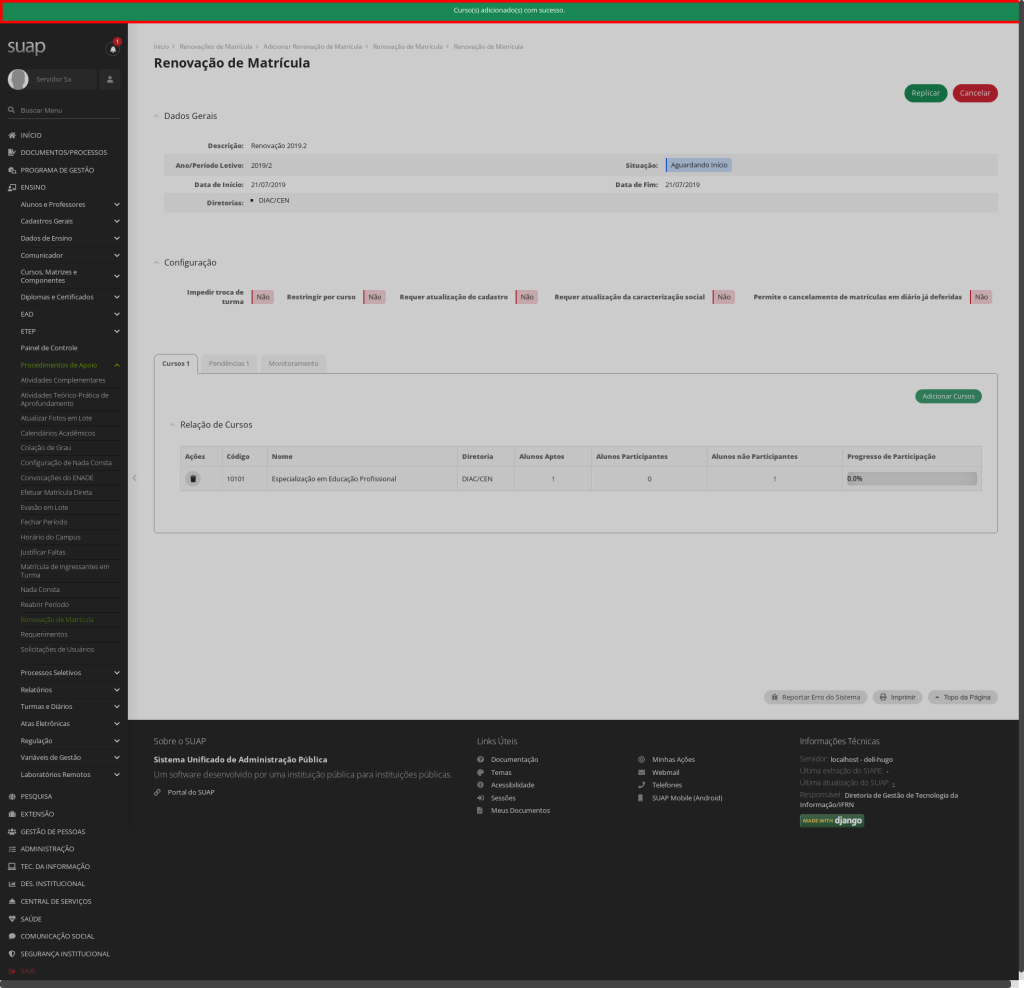Usuários deste grupo configuram calendário acadêmico, geram turmas e diários, configuram diário, configuram a renovação de matrícula, efetuam matrícula institucional do aluno, matriculam alunos ingressantes em turma, registram certificações e aproveitamento de conhecimento, geram relatórios de ensino e enviam mensagem para alunos, etc.
1. Acesso ao sistema: https://suap.ifpr.edu.br/accounts/login/
1.1 Documentação de apoio: https://suap.ifrn.edu.br/comum/documentacao/?#
2. FLUXO CONFIGURAR TURMAS E MATRÍCULAS
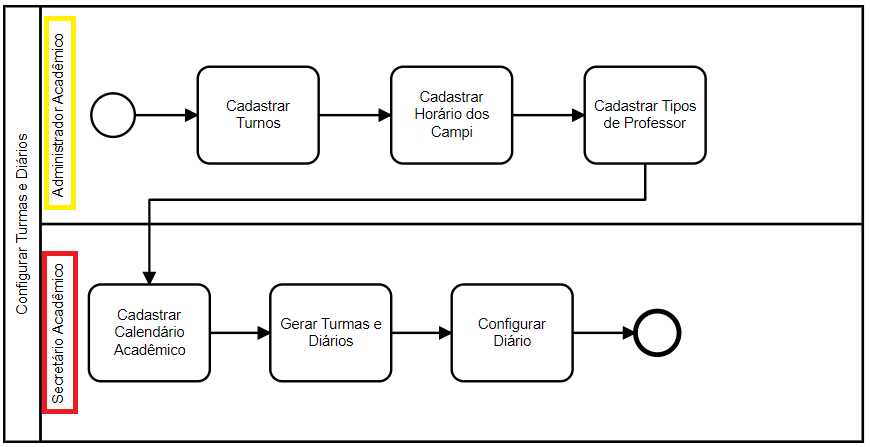
2.1 CADASTRAR CALENDÁRIO ACADÊMICO
Cadastra os eventos acadêmicos de um período/ano letivo de um campus podendo existir mais de um calendário por campus. Ação executada pelo perfil Secretário Acadêmico.
OBSERVAÇÃO: Pode ser cadastrado quantos calendários for necessário, sempre de acordo com o(os) Calendário Acadêmico do Campus aprovado pela Pró-reitoria de Ensino/Proens, bastando apenas nominar os mesmos, exemplo:
a) Cursos Integrados Anual;
b) Cursos Subsequentes Semestrais;
c) Curso de Graduação Licenciaturas Biológicas;
Como fazer:
ENSINO ITEM 2.3.3 – DOCUMENTAÇÃO SUAP – https://suap.ifrn.edu.br/comum/documentacao/?#
Vídeo de Apoio: SUAP EDU – Perfil de Secretário – Cadastrando um calendário acadêmico – YouTube
Pesquiso por “Calendários Acadêmicos” e acesso o menu “Ensino – Procedimentos de Apoio – Calendários Acadêmicos”
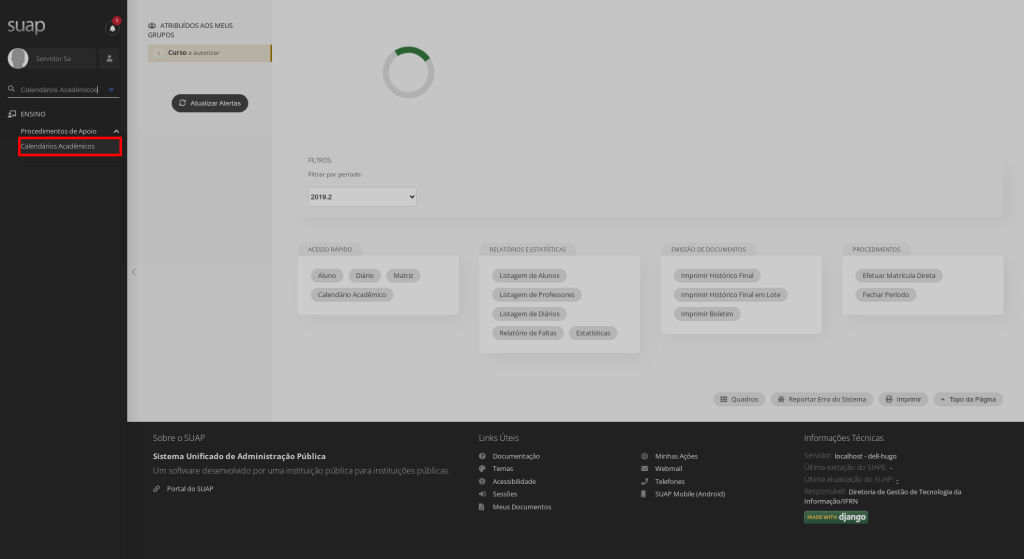
Clico no botão “Adicionar Calendário Acadêmico”
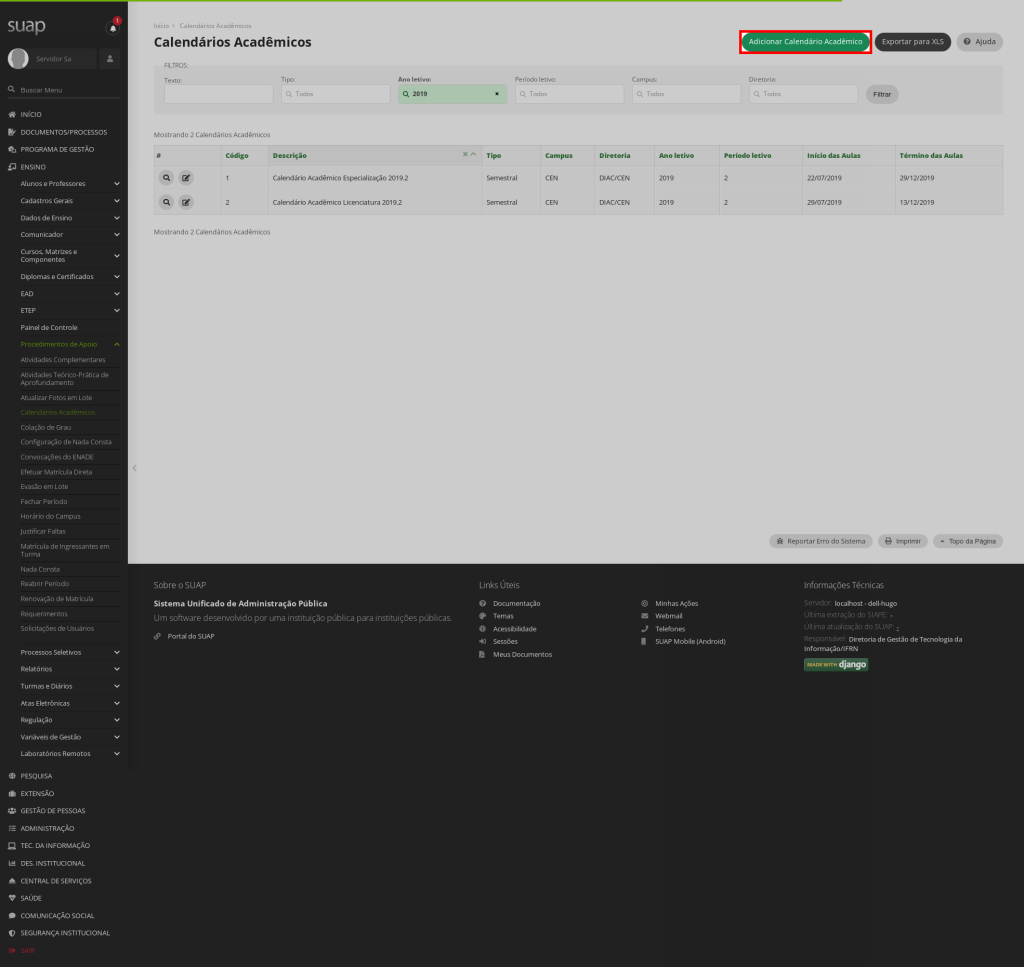
Preencho o formulário com os dados
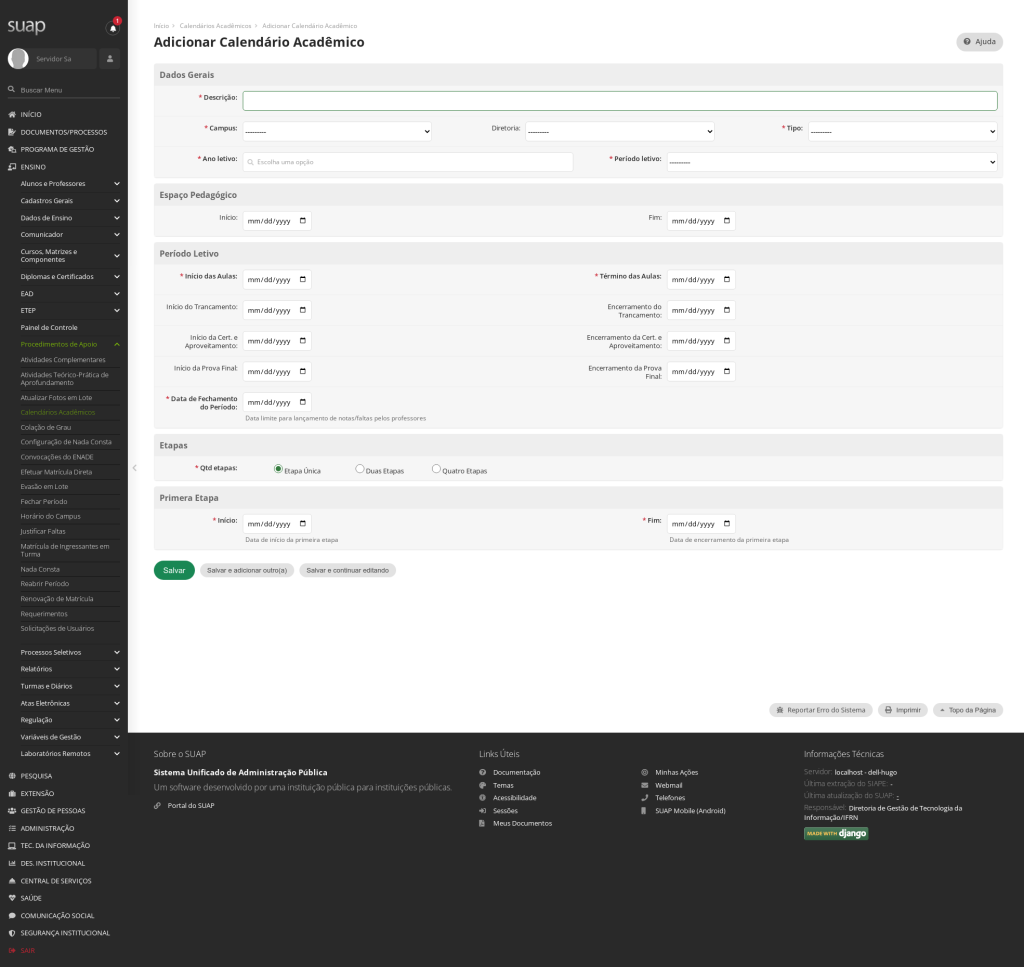
Olho para o quadro “Primeira Etapa”
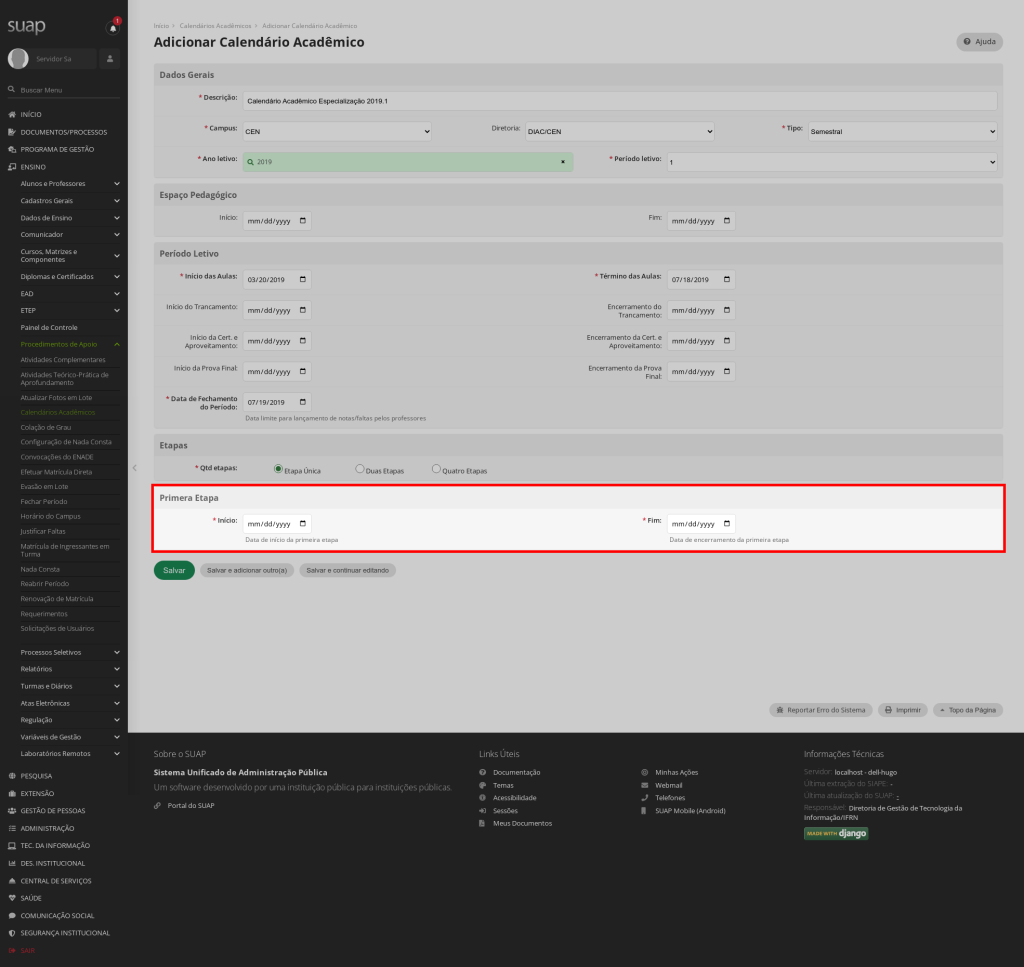
Preencho o formulário com os dados
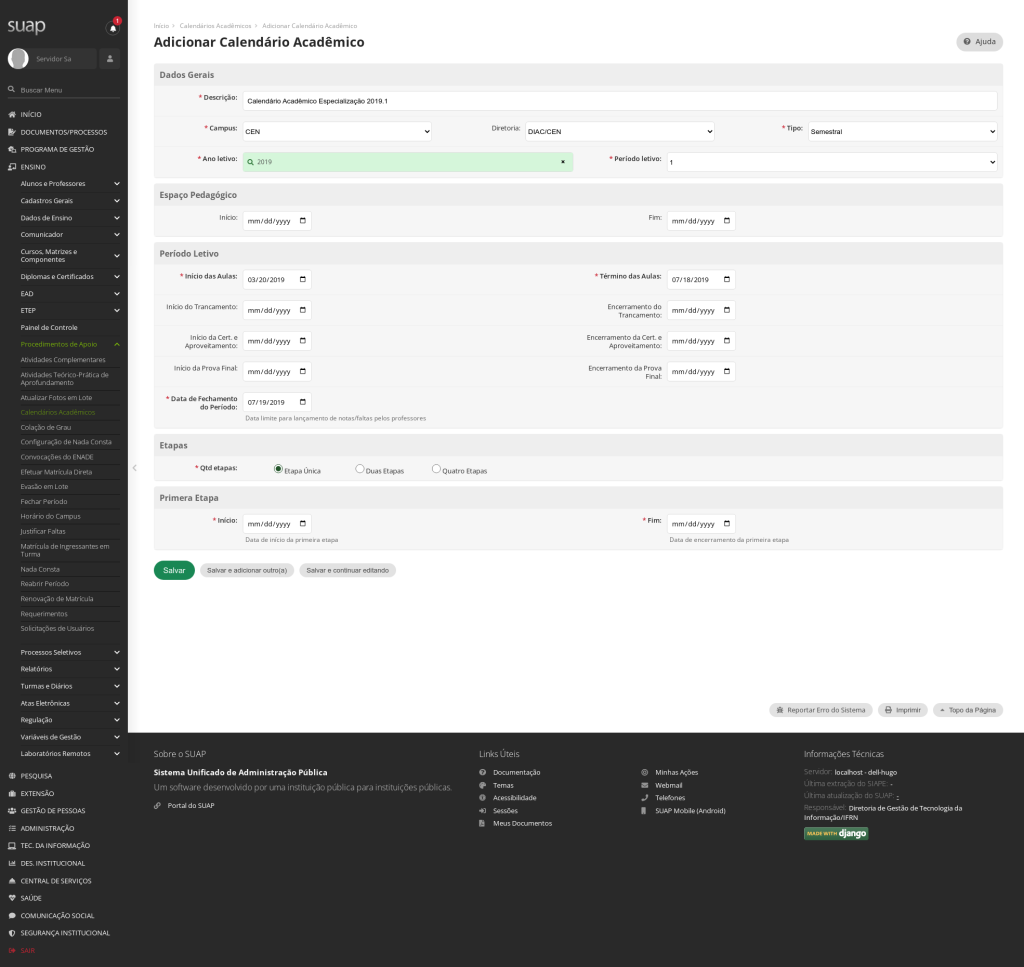
Clico no botão “Salvar”
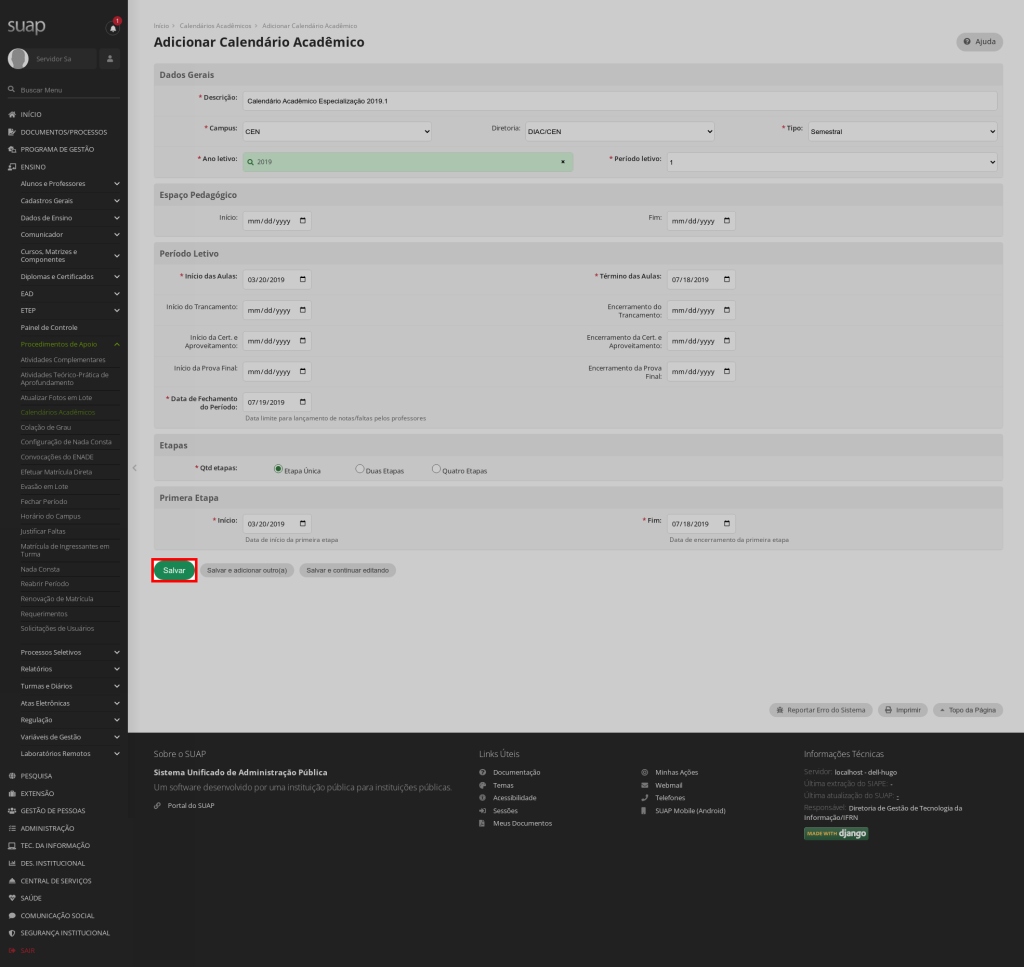
Vejo mensagem de sucesso “Cadastro realizado com sucesso.”
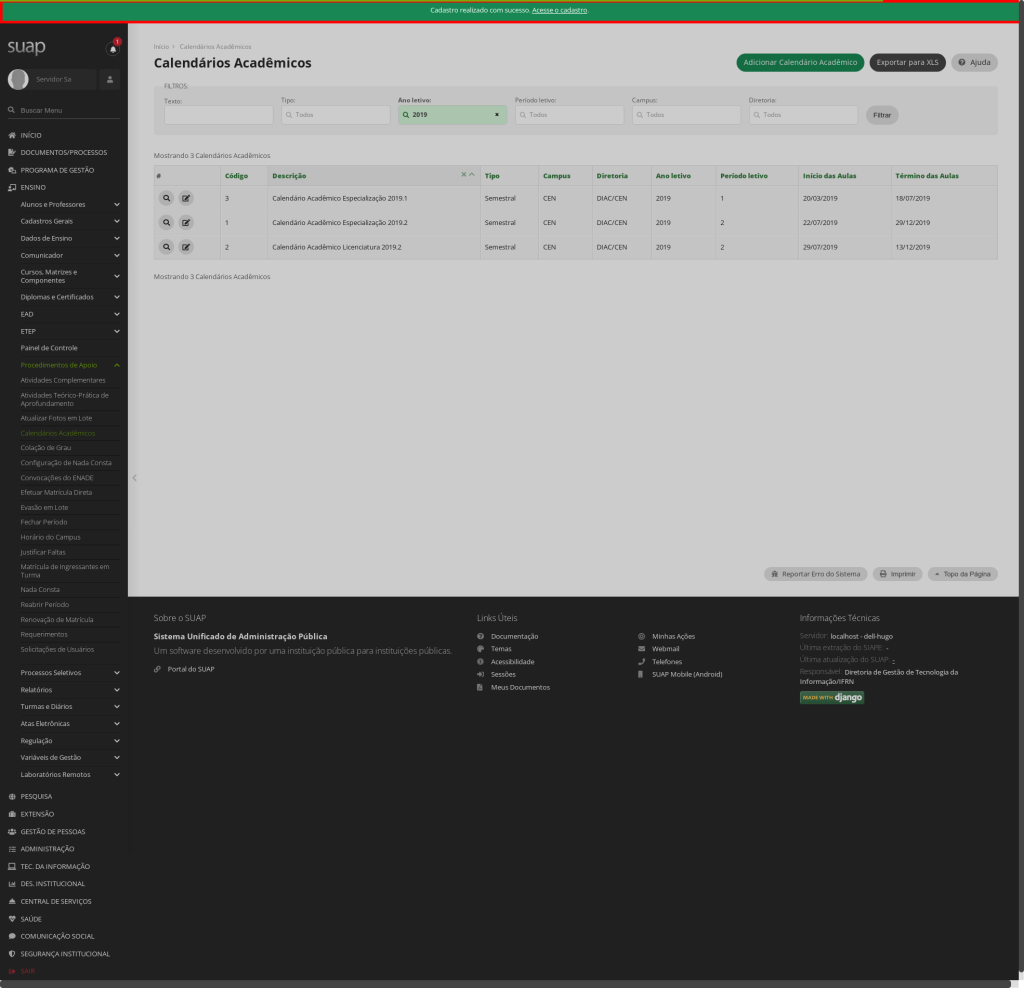
2.2 GERAR TURMAS E DIÁRIOS
Cria as turmas de um curso para um período letivo de um campus. Ação executada pelo perfil Secretário Acadêmico.
Como fazer:
ENSINO ITEM 2.3.4 – DOCUMENTAÇÃO SUAP – https://suap.ifrn.edu.br/comum/documentacao/?#
Vídeo de Apoio: SUAP EDU – Perfil de Secretário – Gerando turmas e diários – YouTube
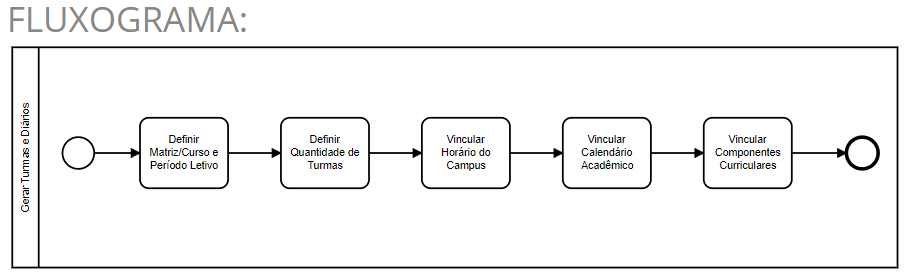
Pesquiso por “Turmas” e acesso o menu “Ensino :: Turmas e Diários :: Turmas”
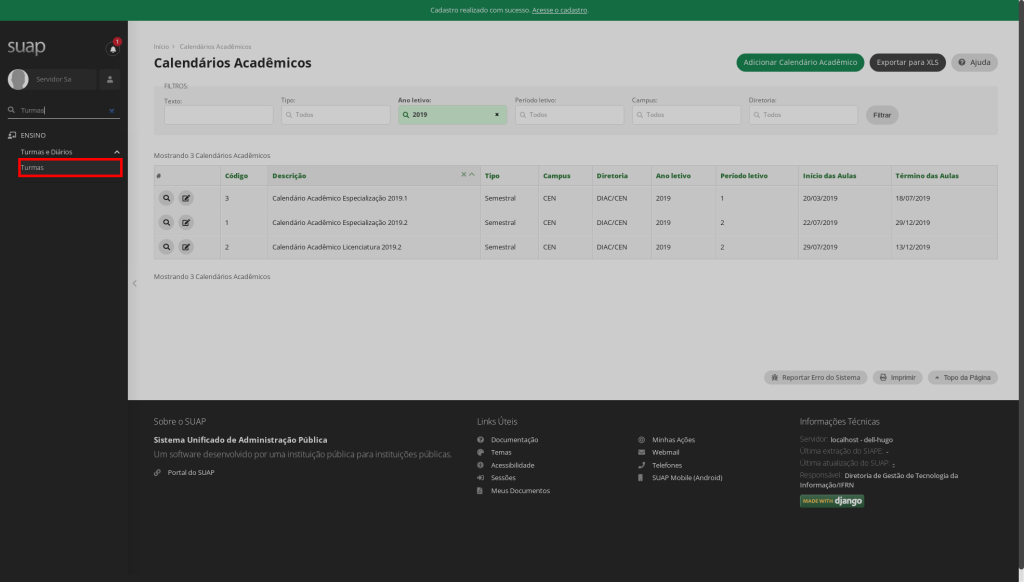
Clico no botão “Gerar Turmas”
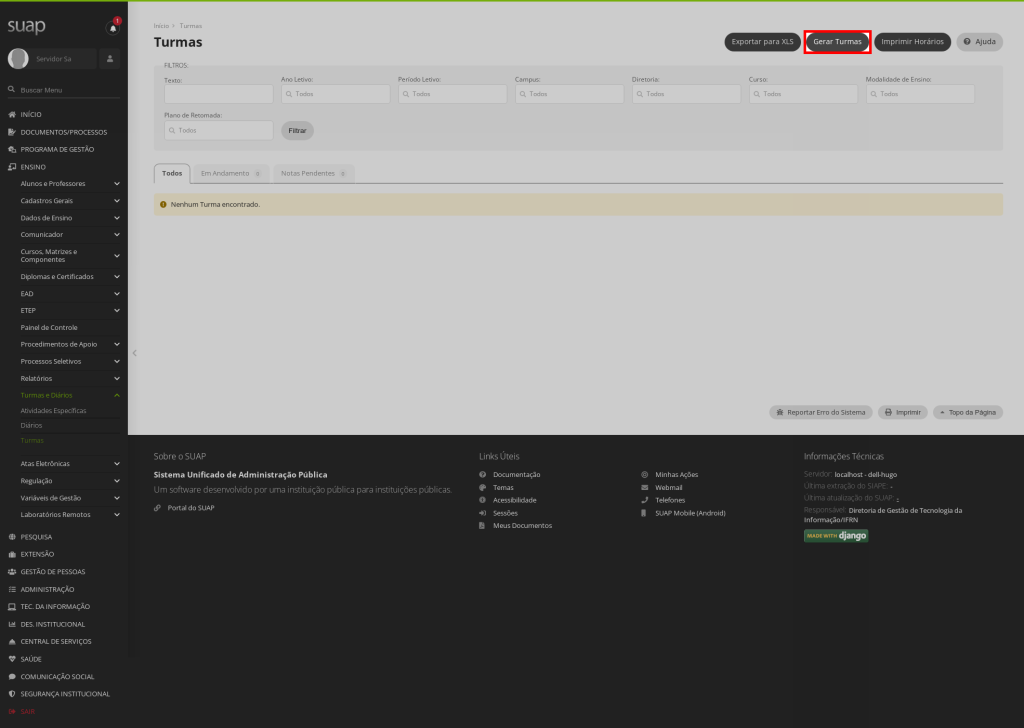
Preencho o formulário com os dados
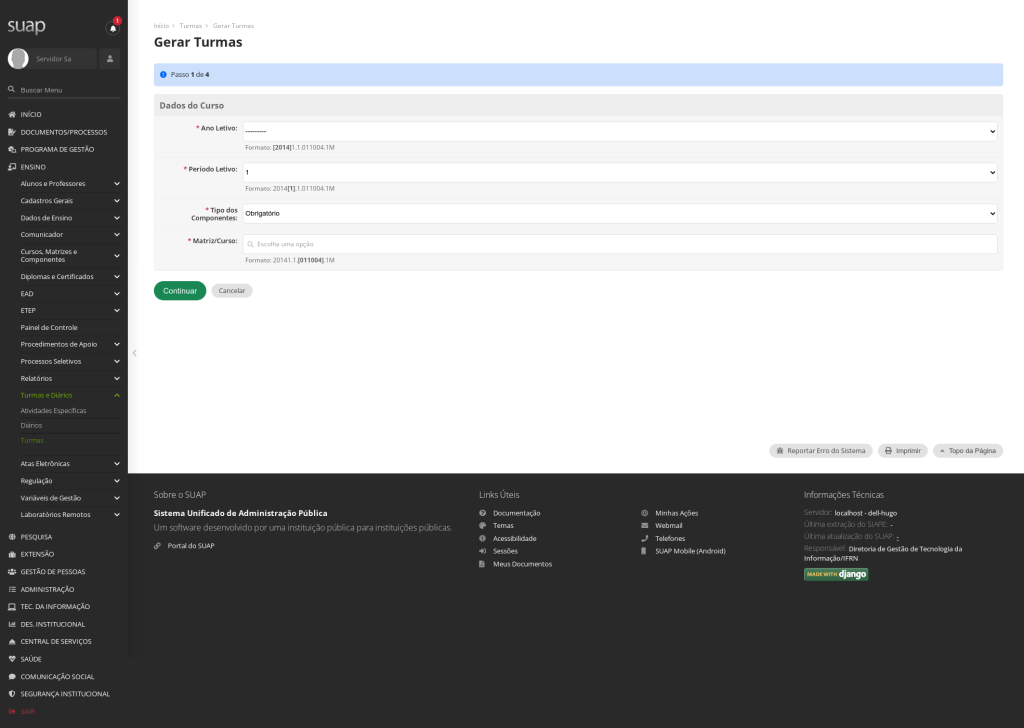
Clico no botão “Continuar”
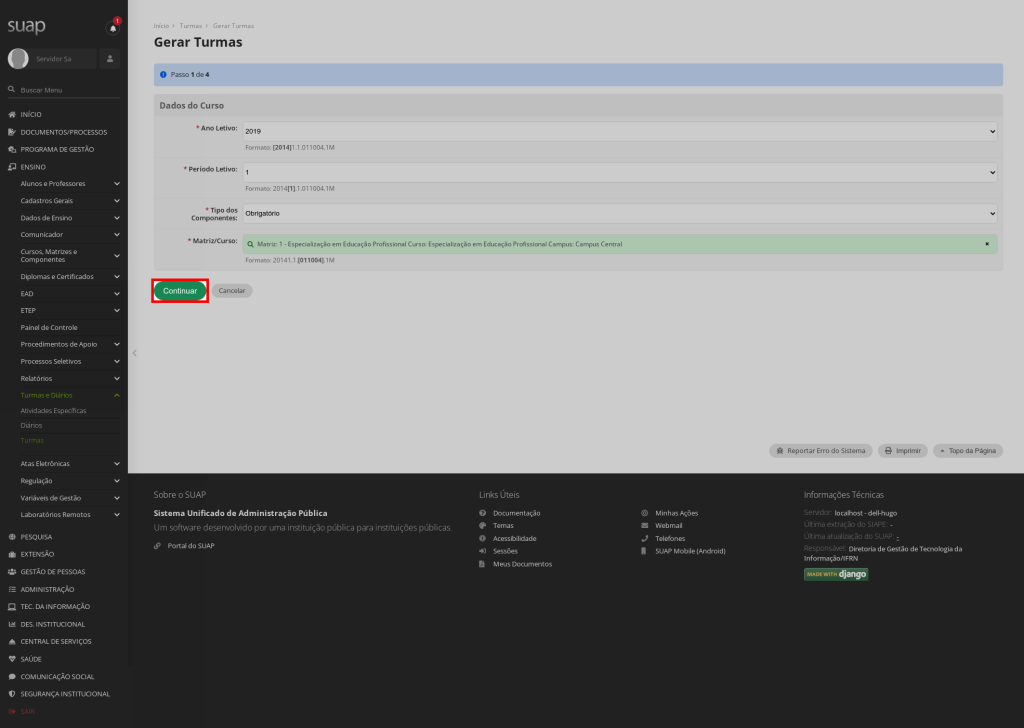
Olho para o quadro “Horário/Calendário e Componentes”
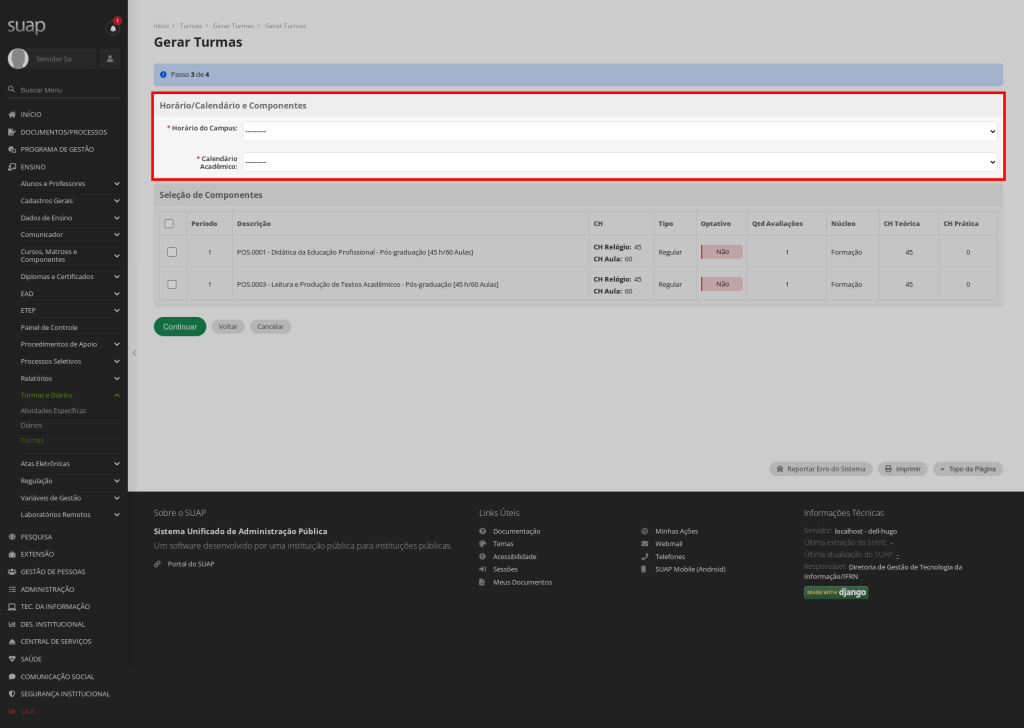
Preencho o formulário com os dados
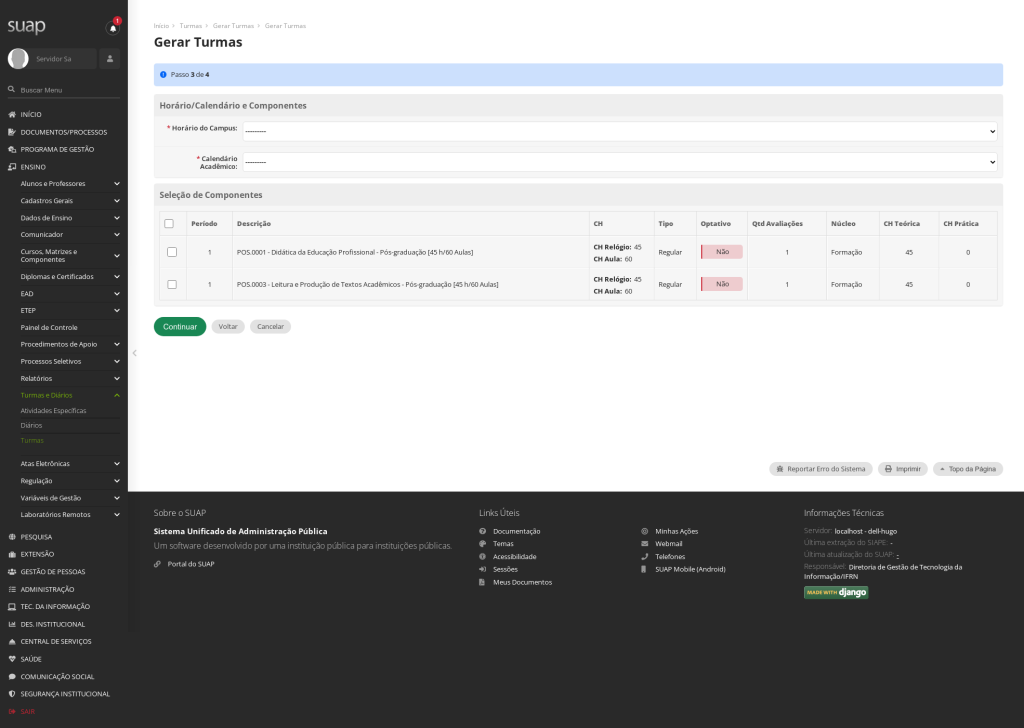
Olho para o quadro “Seleção de Componentes”
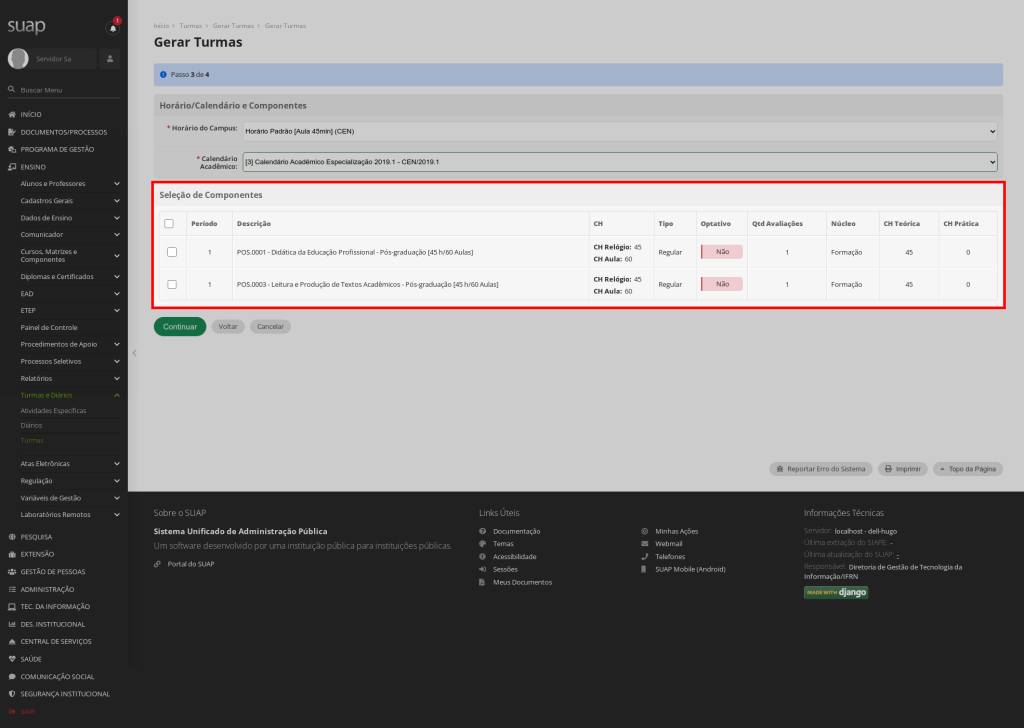
Clico no botão “Continuar”
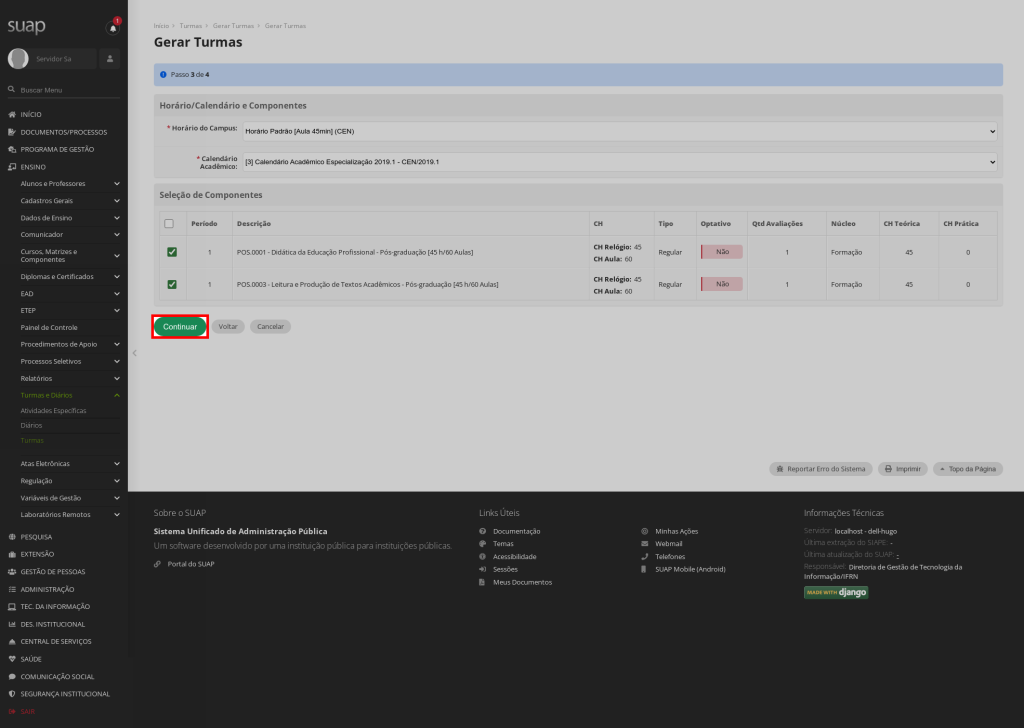
Vejo o texto “As seguintes turmas e diários serão criados/atualizados ao final da operação. Caso tenha certeza que deseja criá-los/atualizá-los, marque o checkbox de confirmação no final da página e submeta o formulário.”
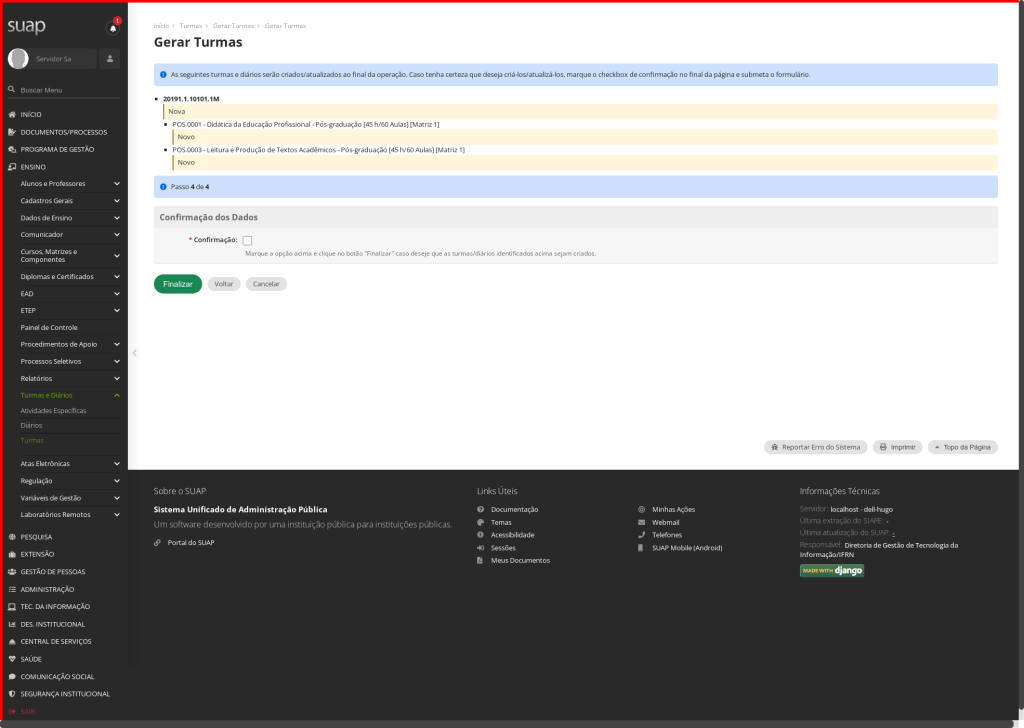
Preencho o formulário com os dados
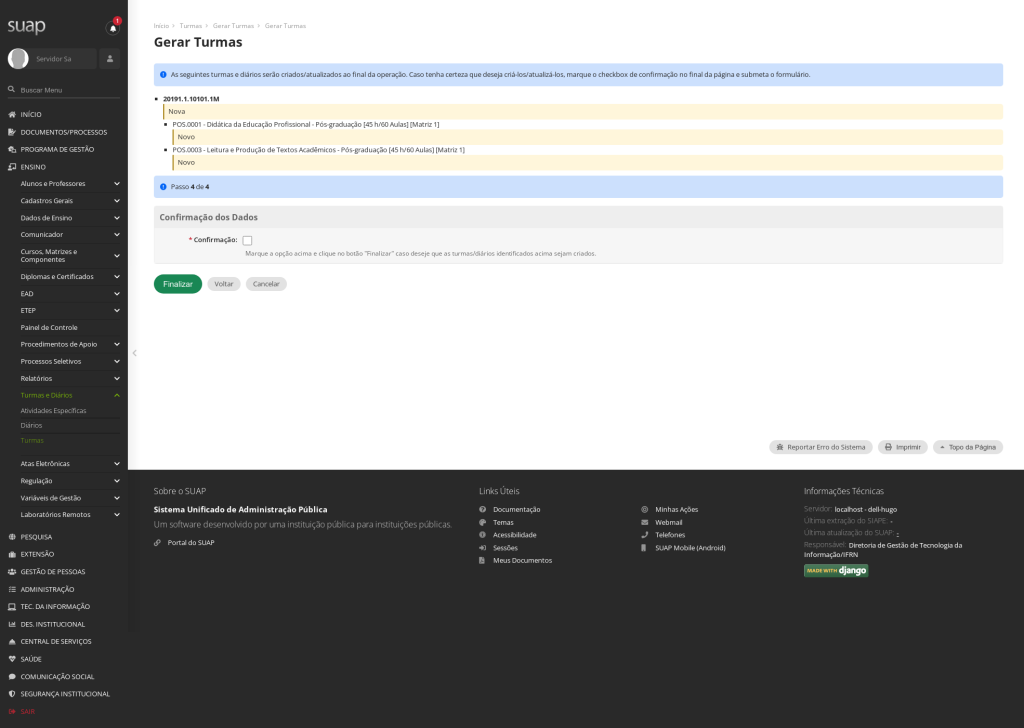
Clico no botão “Finalizar”
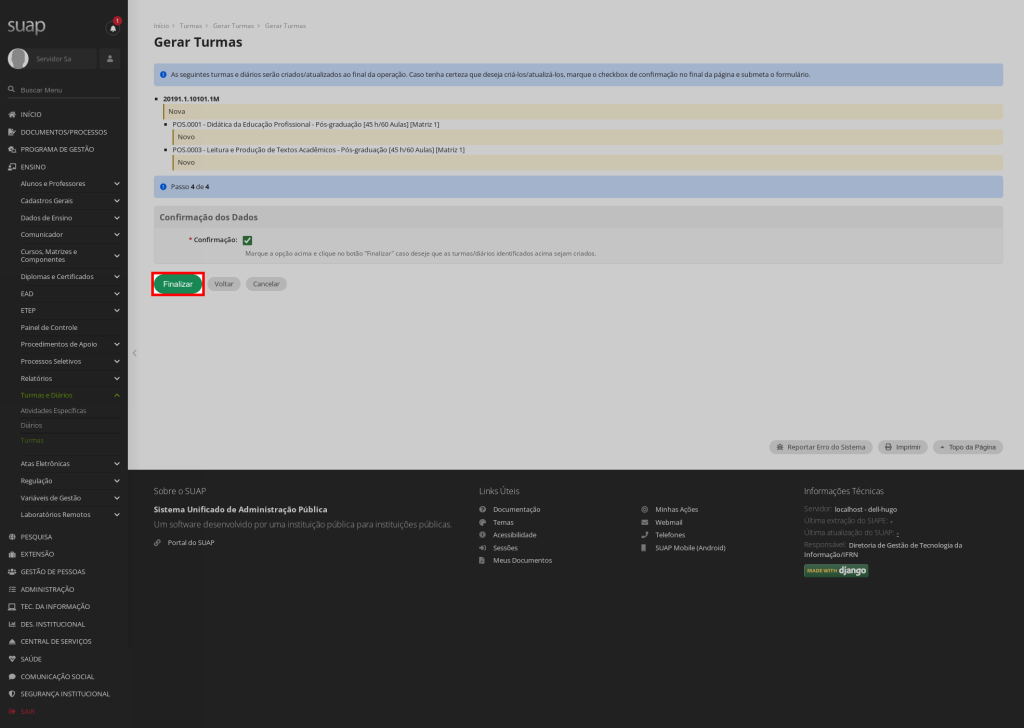
Vejo mensagem de sucesso “Turmas geradas com sucesso.”
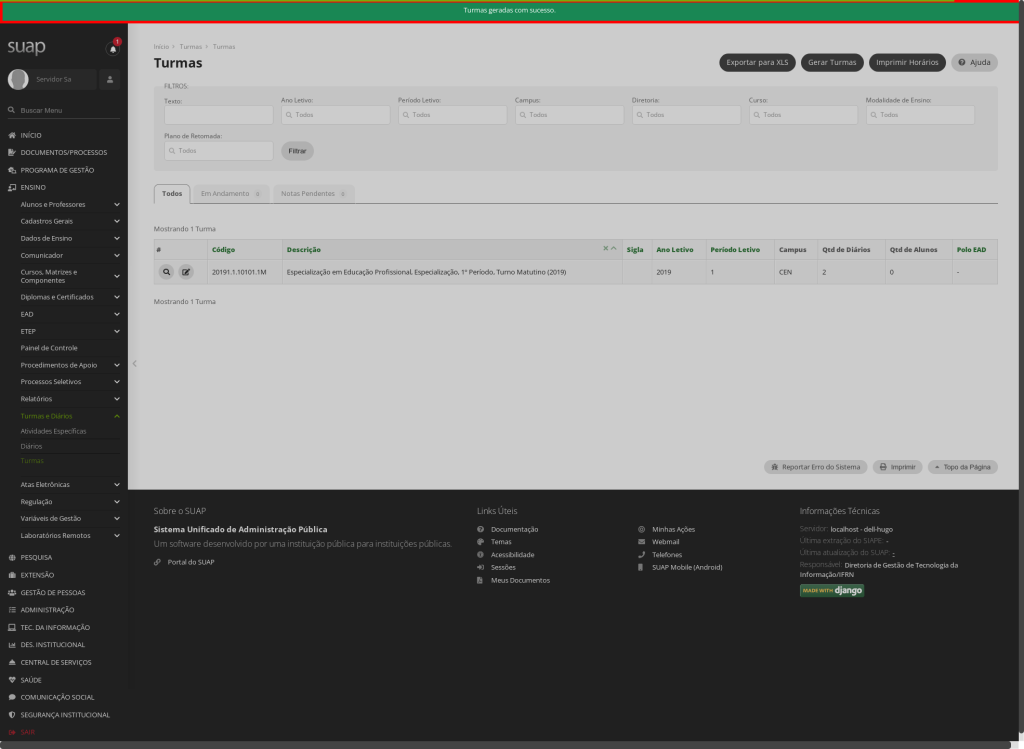
2.3 CONFIGURAR DIÁRIO
Na configuração do diário é informado local e horário da aula e docentes. Ação executada pelo perfil Secretário Acadêmico.
Como fazer:
ENSINO ITEM 2.3.5 – DOCUMENTAÇÃO SUAP – https://suap.ifrn.edu.br/comum/documentacao/?#
Vídeo de Apoio: Configurar Diário Professor, Local e Horário (SUAP EDU) – YouTube
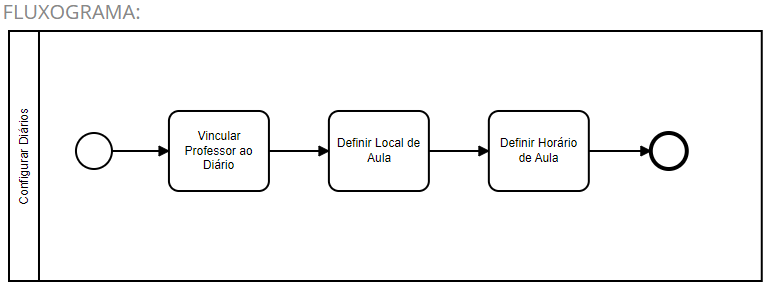
Pesquiso por “Diários” e acesso o menu “Ensino :: Turmas e Diários :: Diários”
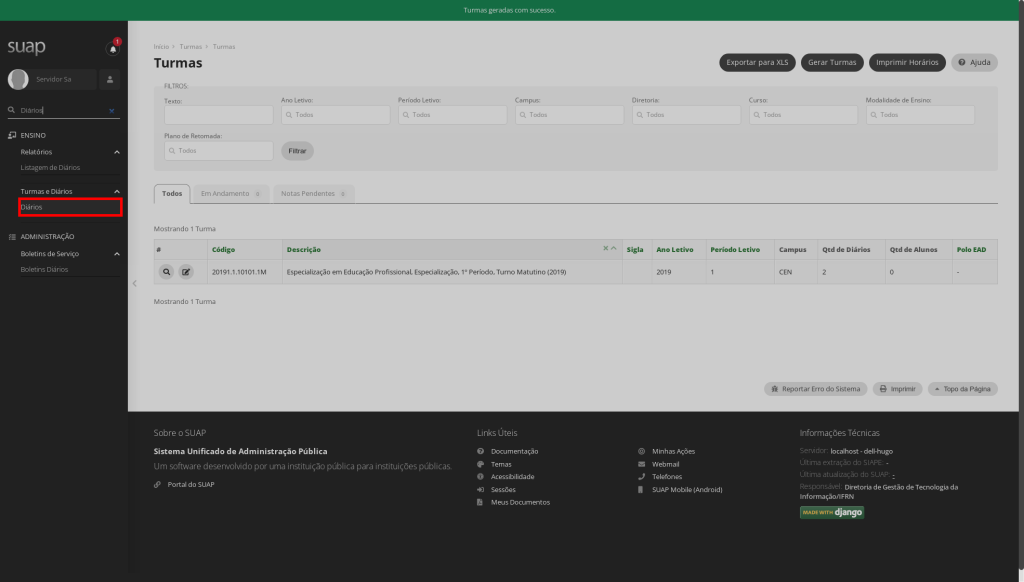
Olho a linha “POS.0001” – Diário (Turma Criada) a ser configurada
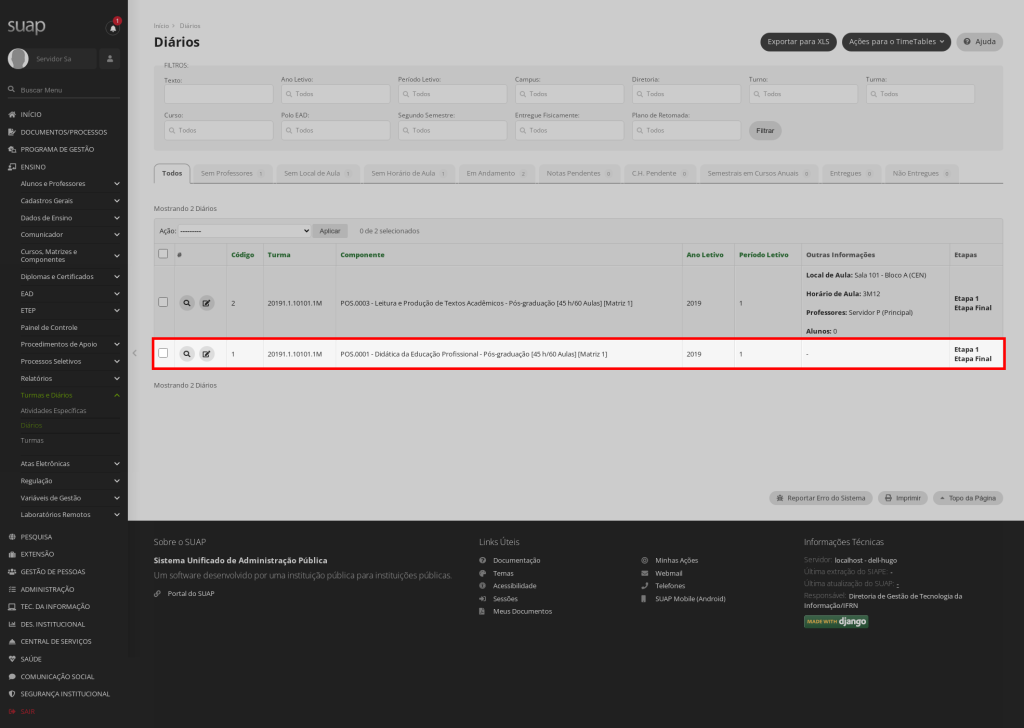
Clico no ícone de exibição
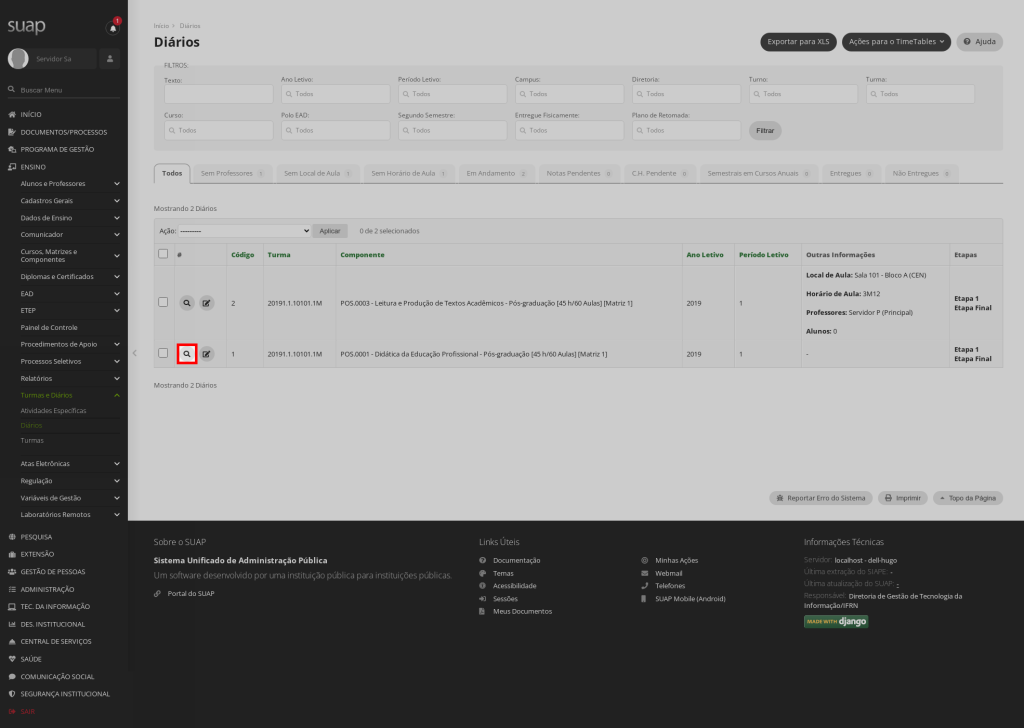
Vejo a página “Diário (1) – POS.0001”
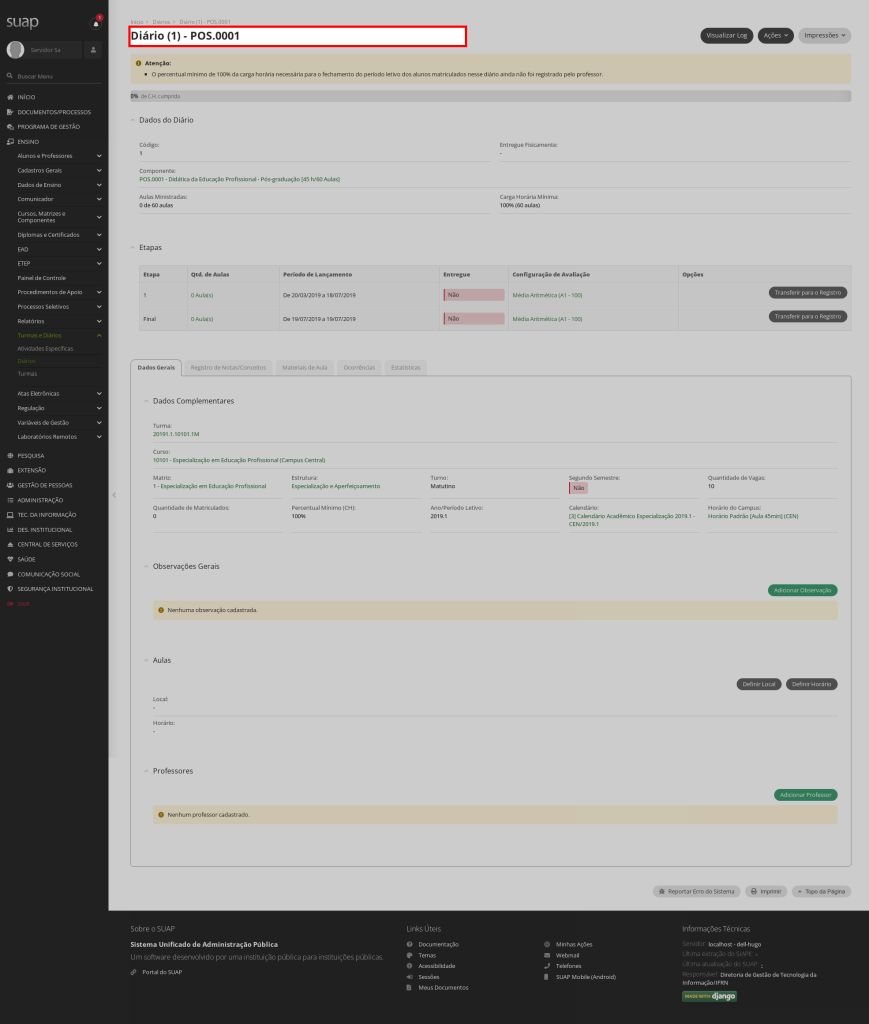
Clico na aba “Dados Gerais”
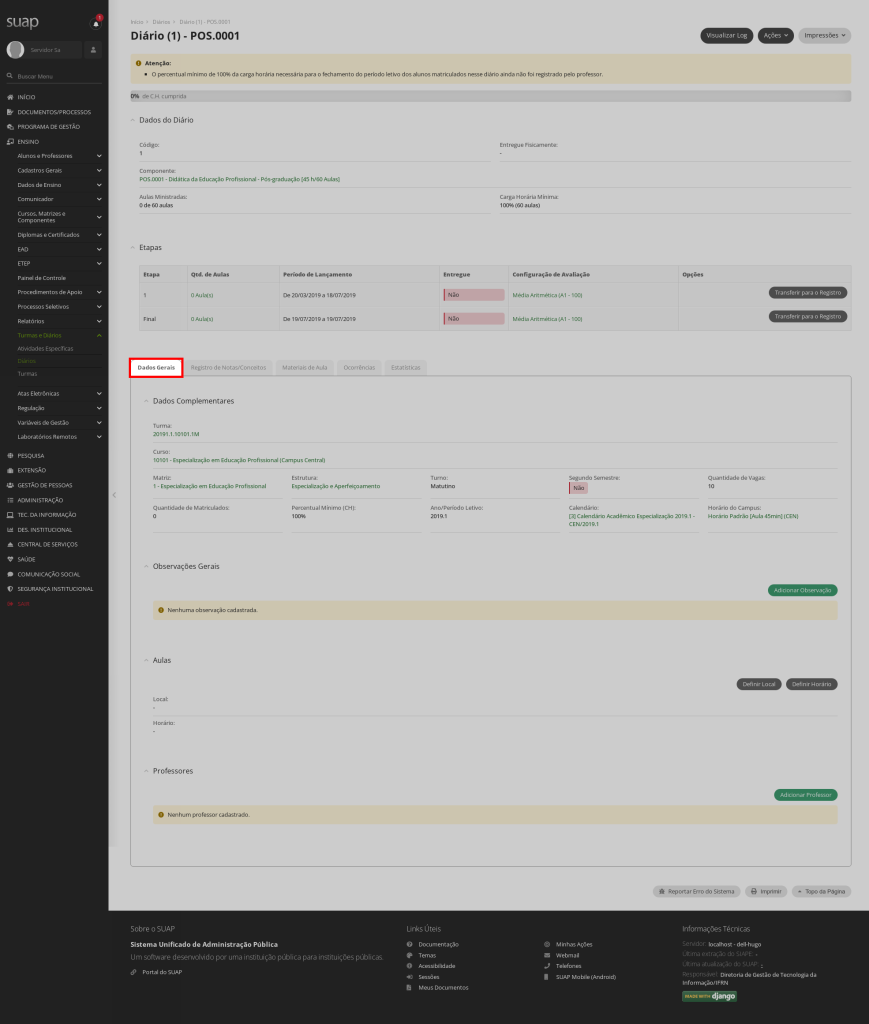
Olho e clico no botão “Definir Local”
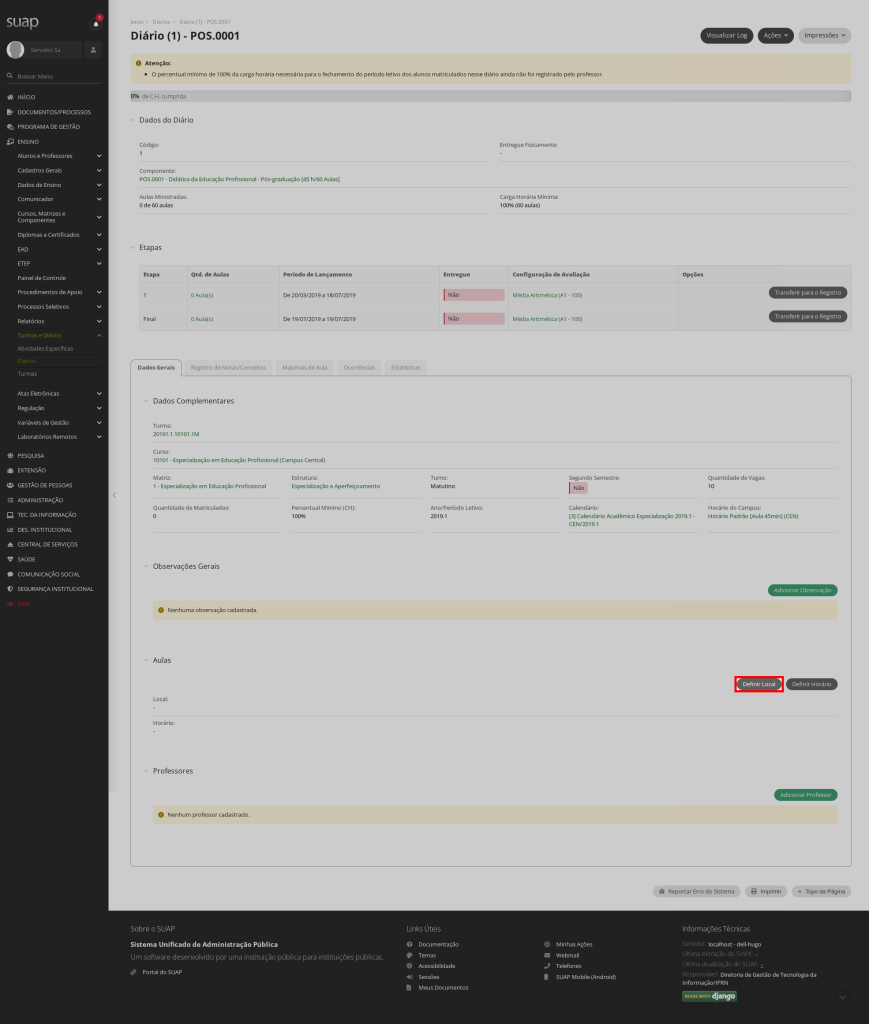
Vejo a página “Definir Local de Aula”

Preencho o formulário com os dados

Clico no botão “Salvar”

Vejo mensagem de sucesso “Local definido com sucesso.”
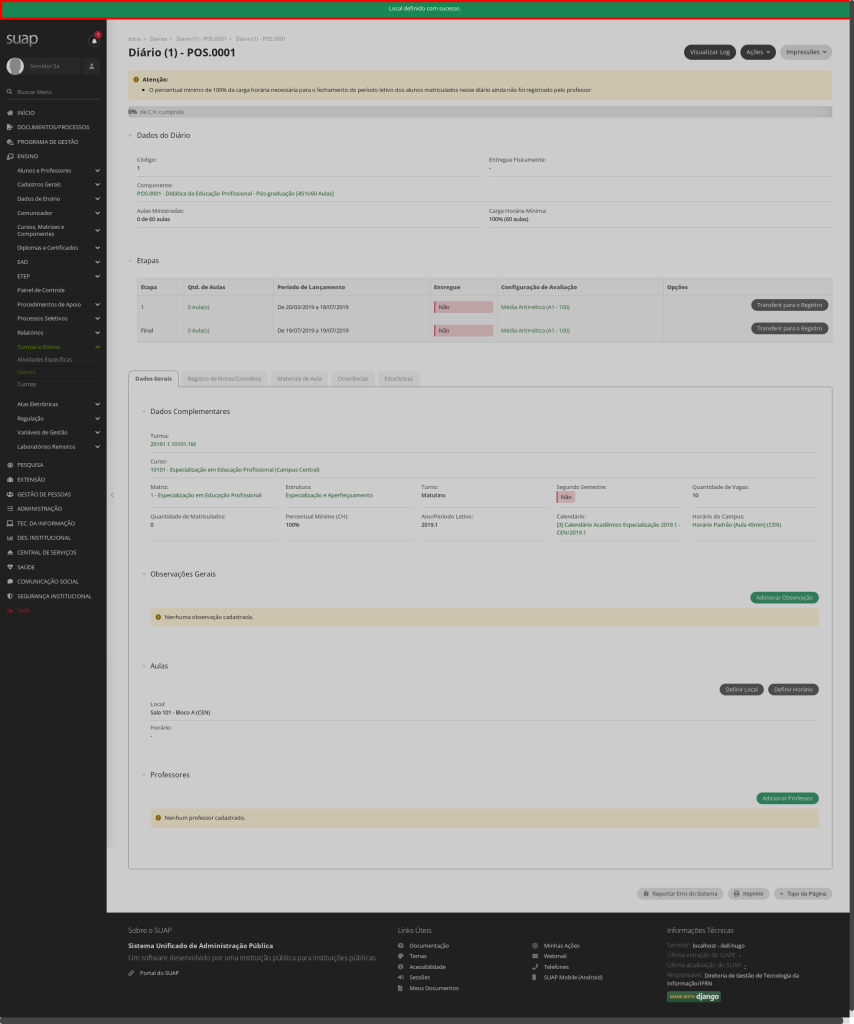
Clico na aba “Dados Gerais”
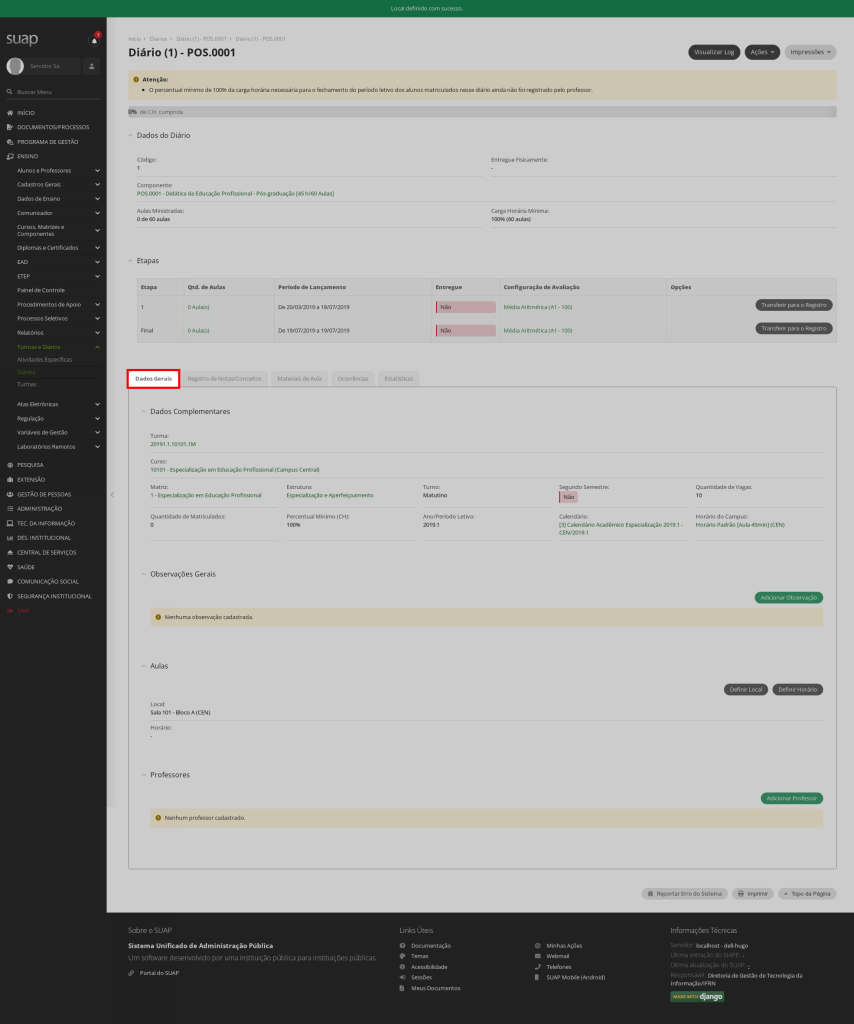
Olho e clico no botão “Definir Horário”
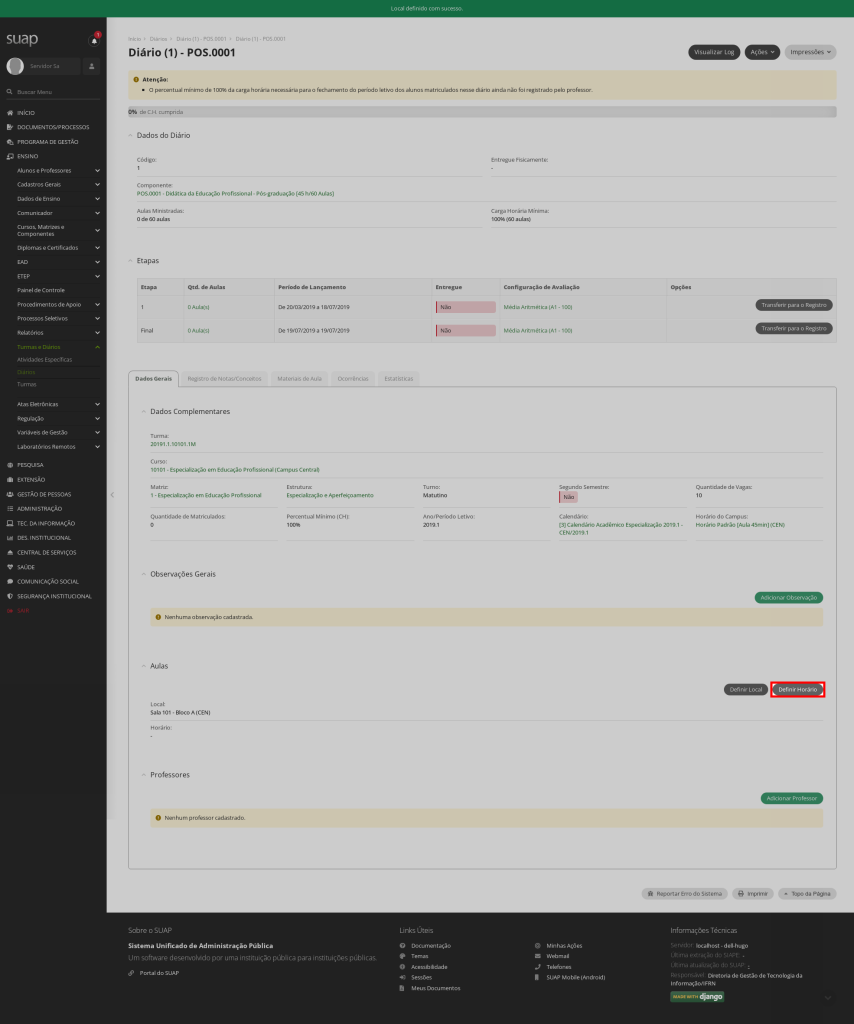
Vejo a página “Definir Horário de Aula”
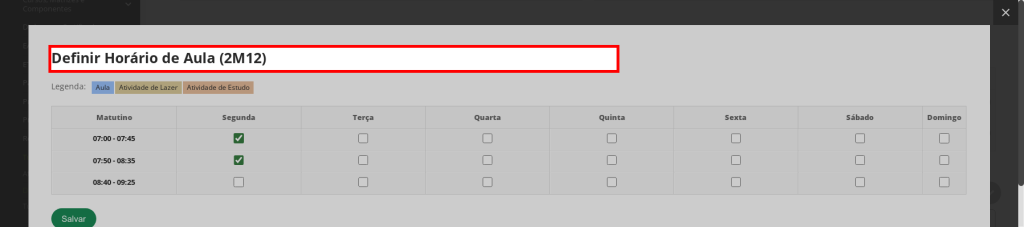
Clico no botão “Salvar”
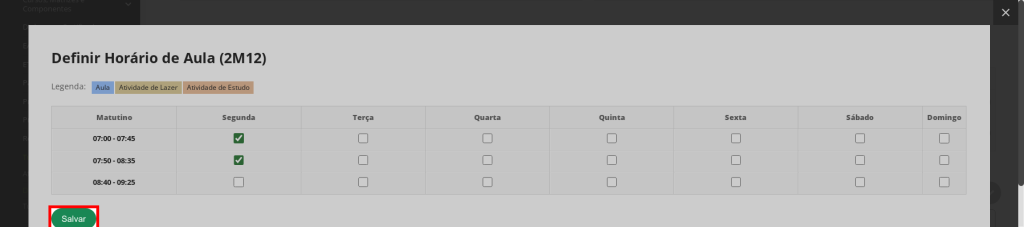
Vejo mensagem de sucesso “Horário definido com sucesso.”
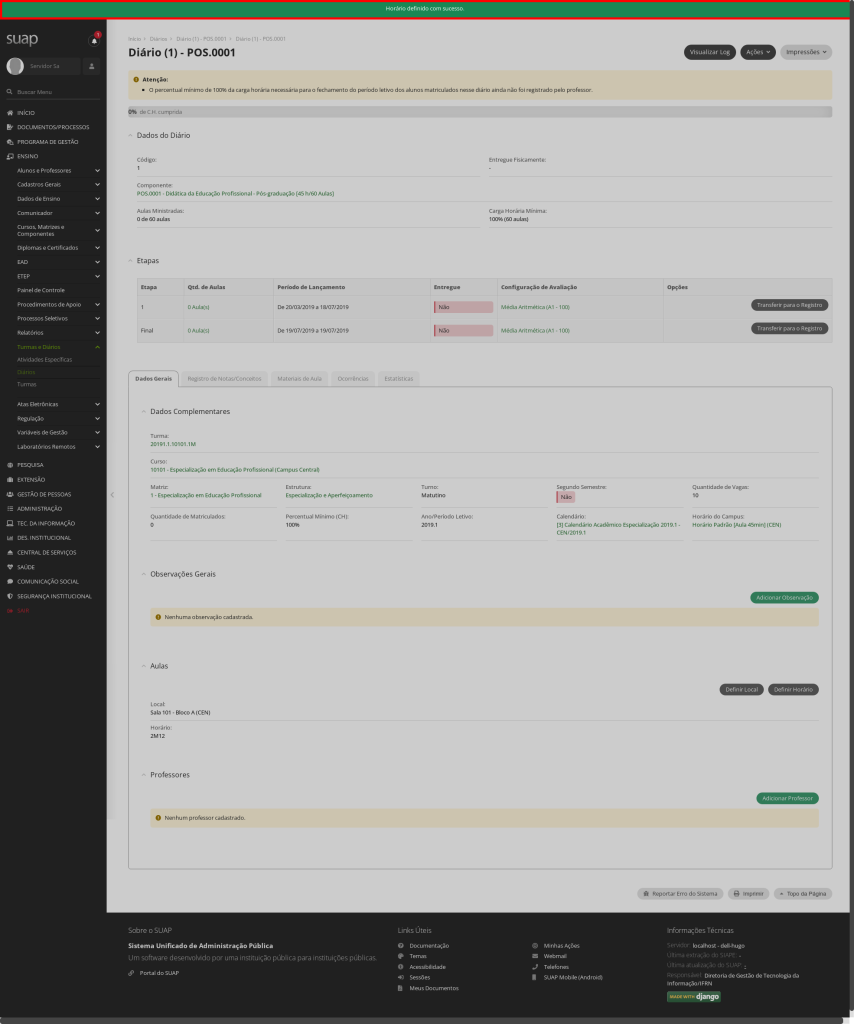
Clico na aba “Dados Gerais”
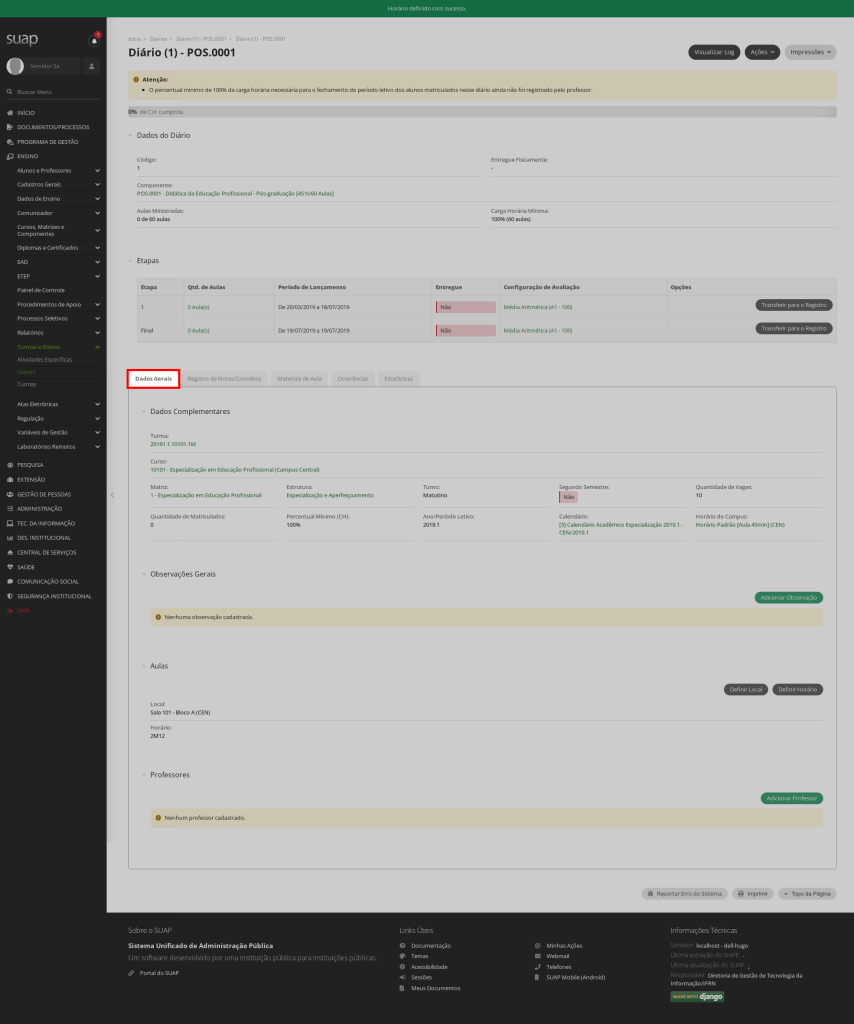
Olho e clico no botão “Adicionar Professor”
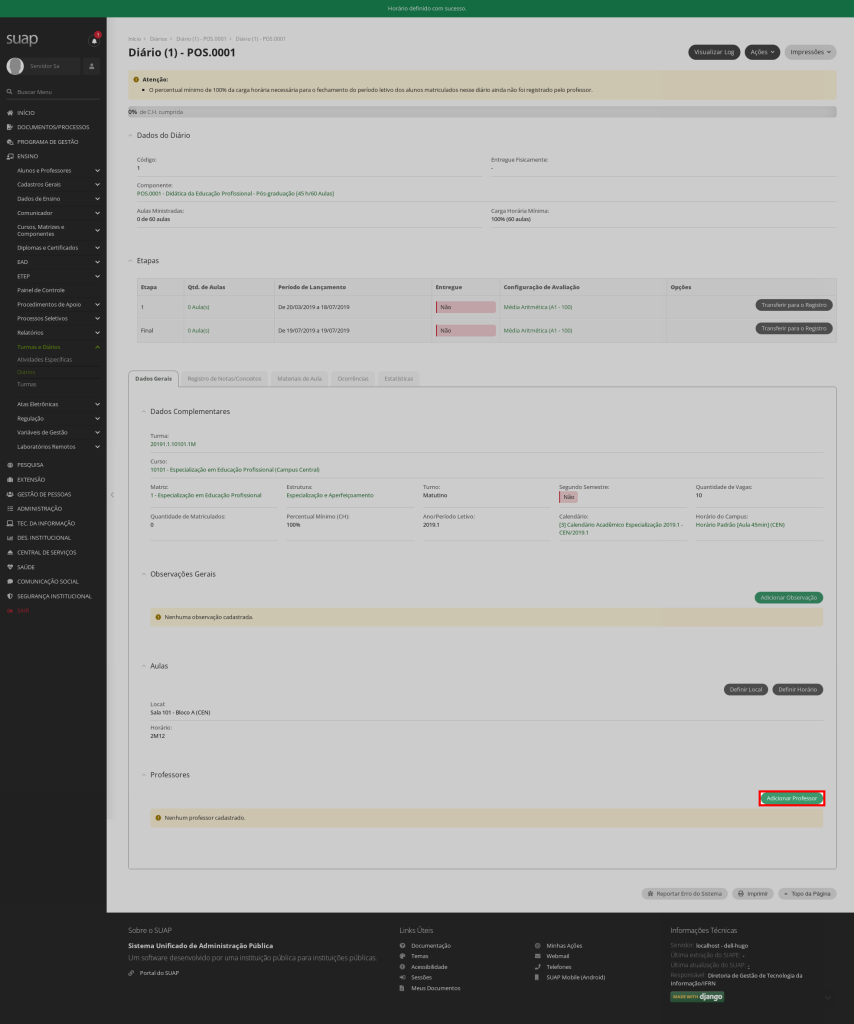
Vejo a página “Adicionar Professor”
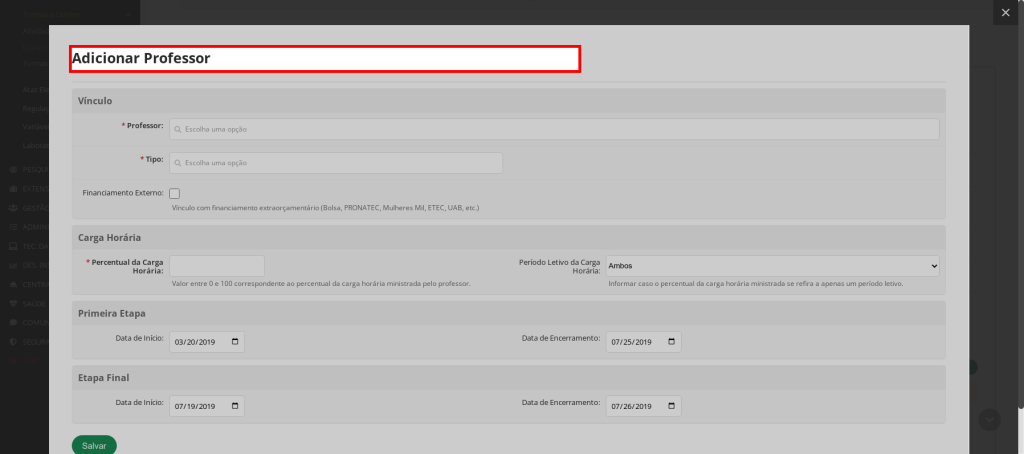
Preencho o formulário com os dados
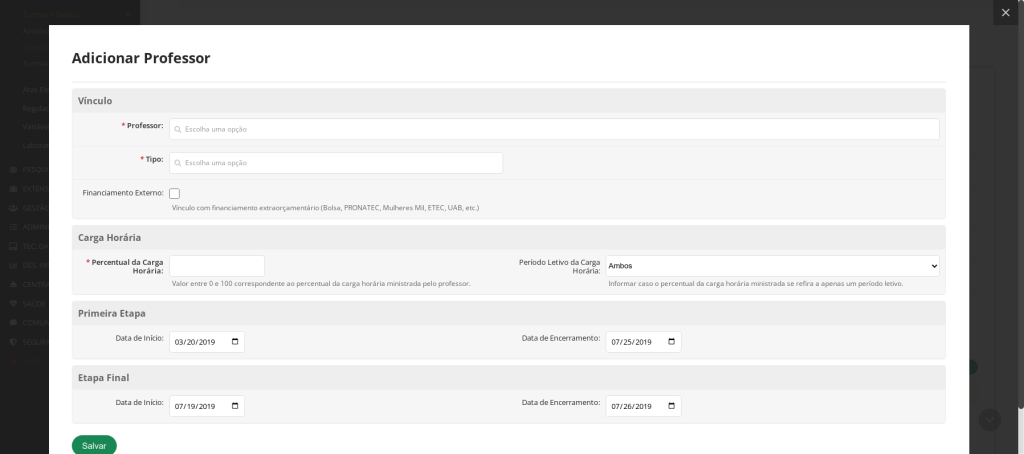
Clico no botão “Salvar”
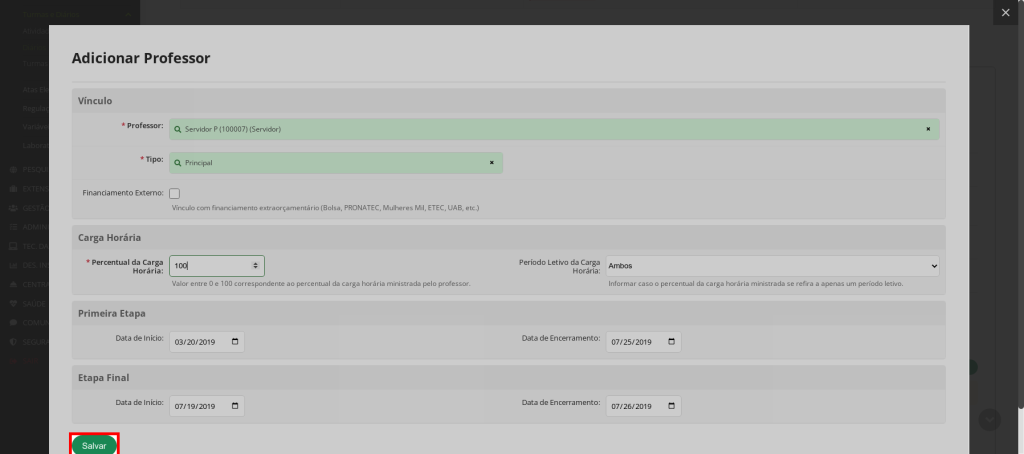
Vejo mensagem de sucesso “Professor adicionado/atualizado com sucesso.”
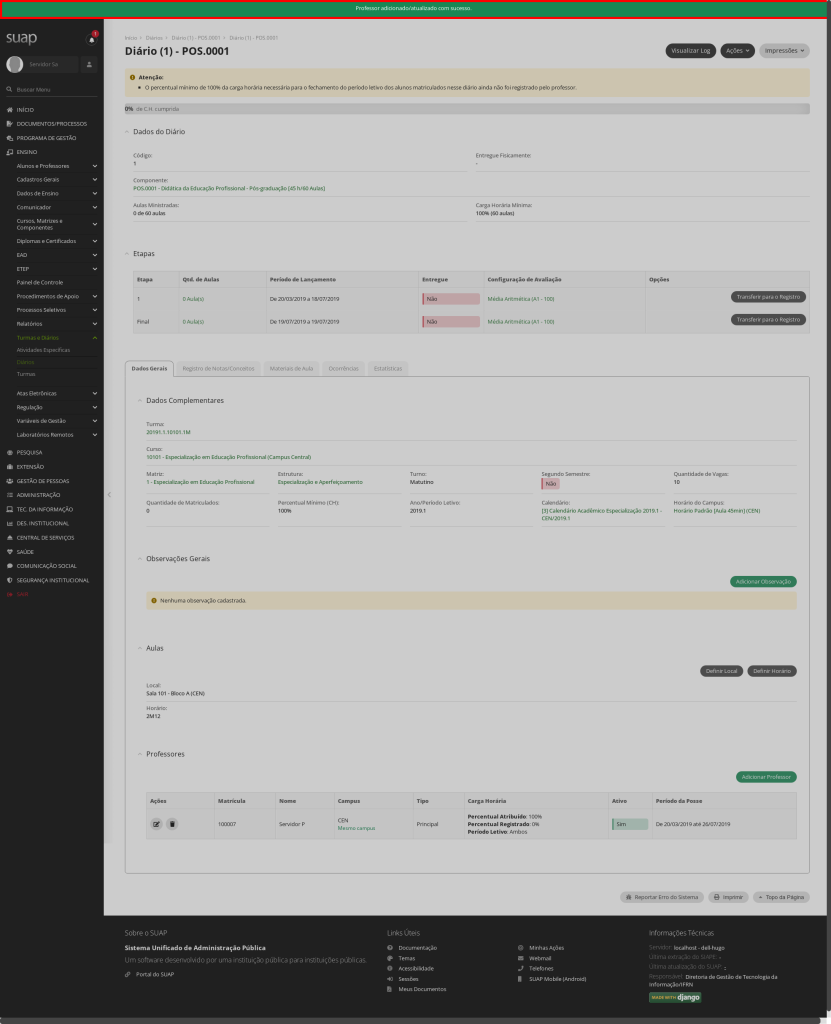
3. Matricular em Turma – Inserir o(s) estudante(s) na turma (Estudantes já cadastrados no Suap)
Insere o estudante, que já teve o seu cadastro no Suap realizado, na turma criada para determinado período letivo. Ação executada pelo perfil Secretário Acadêmico.
ESTA AÇÃO ACONTECE DENTRO DA TURMA CRIADA
Como fazer:
ENSINO ITEM 2.4.5 – DOCUMENTAÇÃO SUAP – https://suap.ifrn.edu.br/comum/documentacao/?#
Vídeo de Apoio: SUAP EDU – Perfil de Secretário – Efetuando Matrícula em Turma – YouTube
Pesquiso por “Turmas” e acesso o menu “Ensino :: Turmas e Diários :: Turmas”
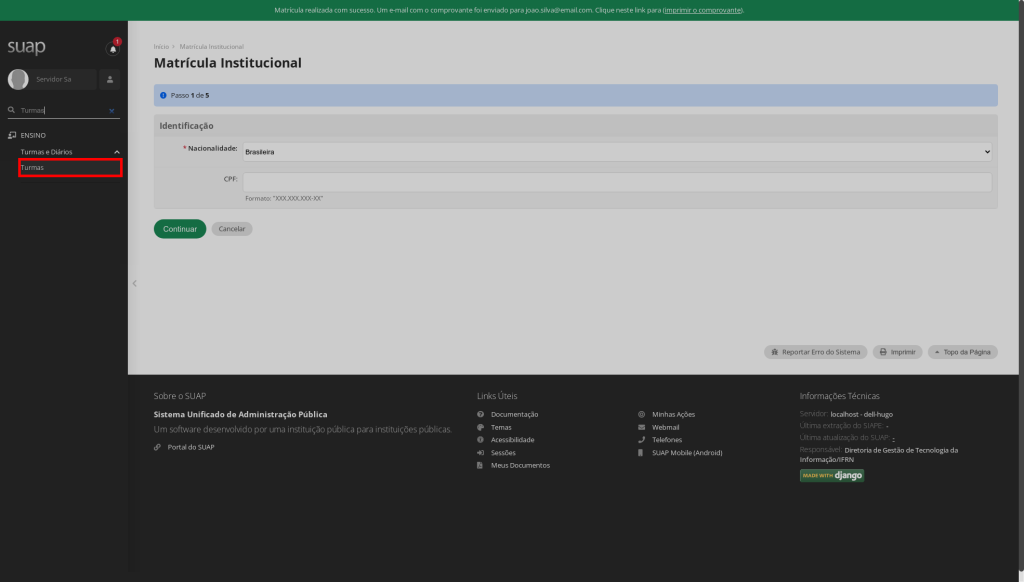
Olho a linha “Especialização” ou para a componente curricular (turma) a inserir o(s) estudante(s)
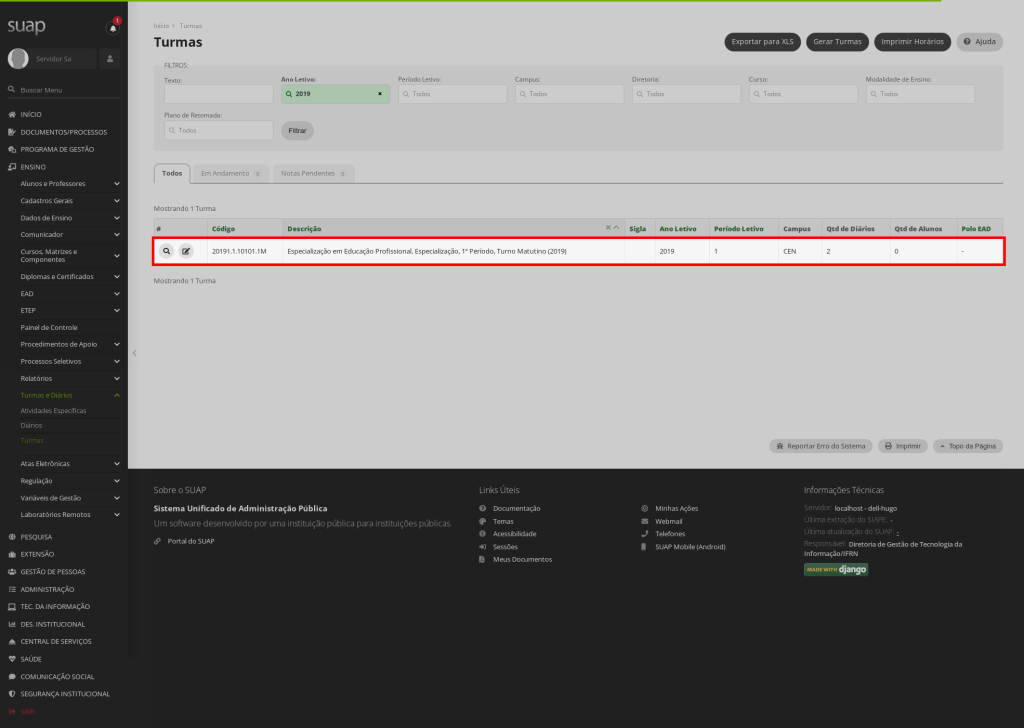
Clico no ícone de exibição
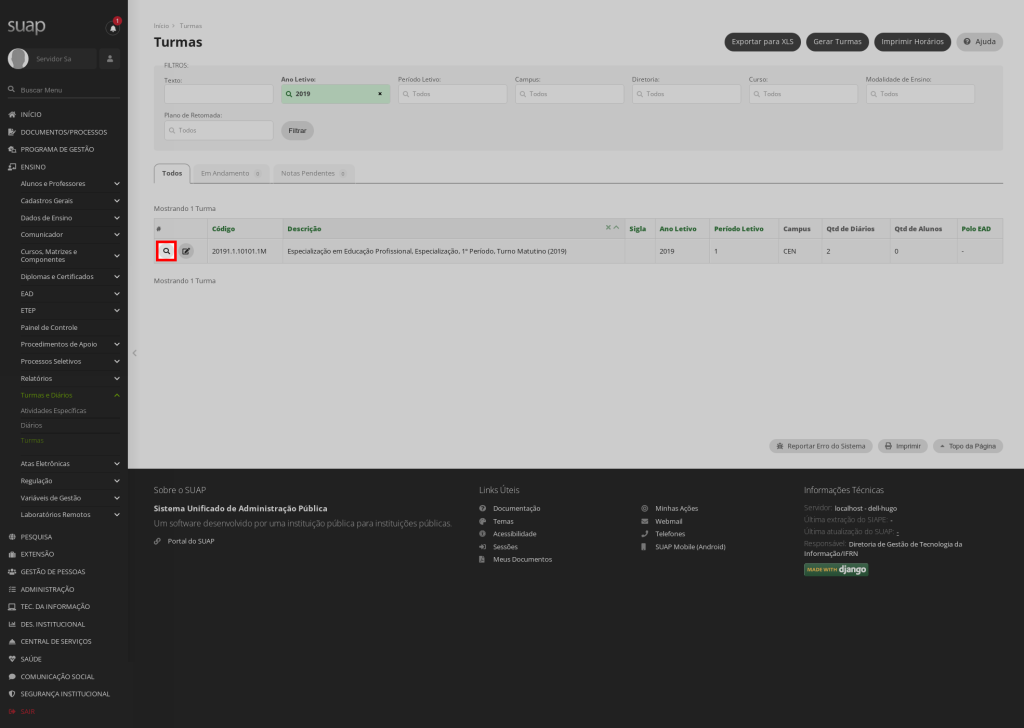
Clico na aba “Alunos”
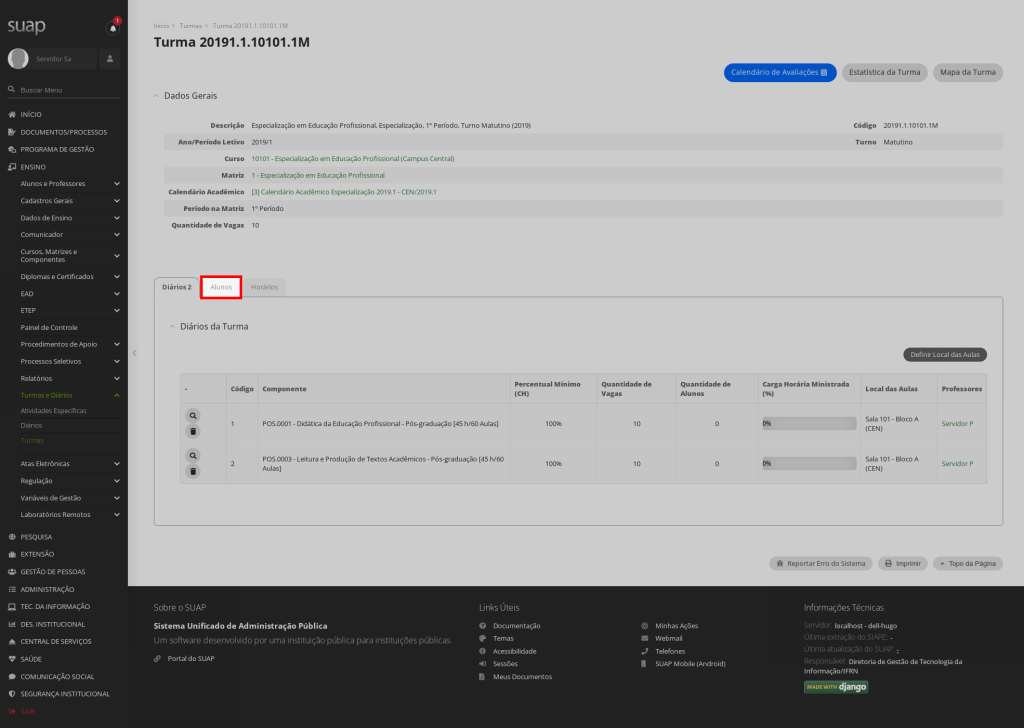
Clico no botão “Adicionar Alunos”
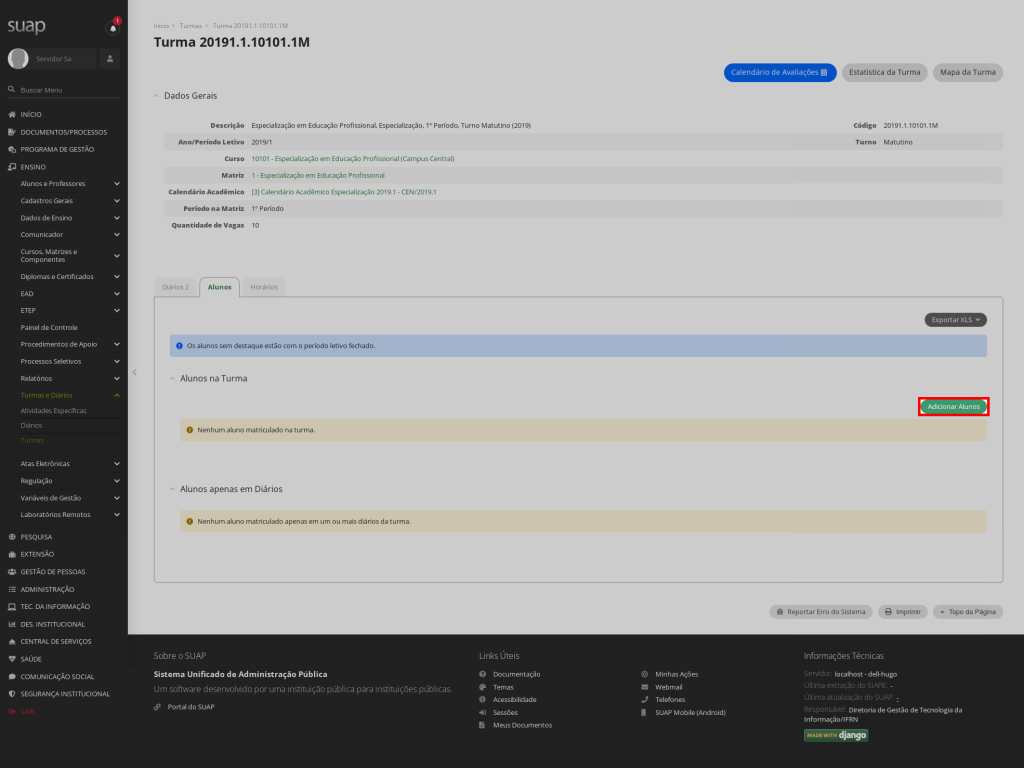
Clico no botão “Matricular Alunos Selecionados”
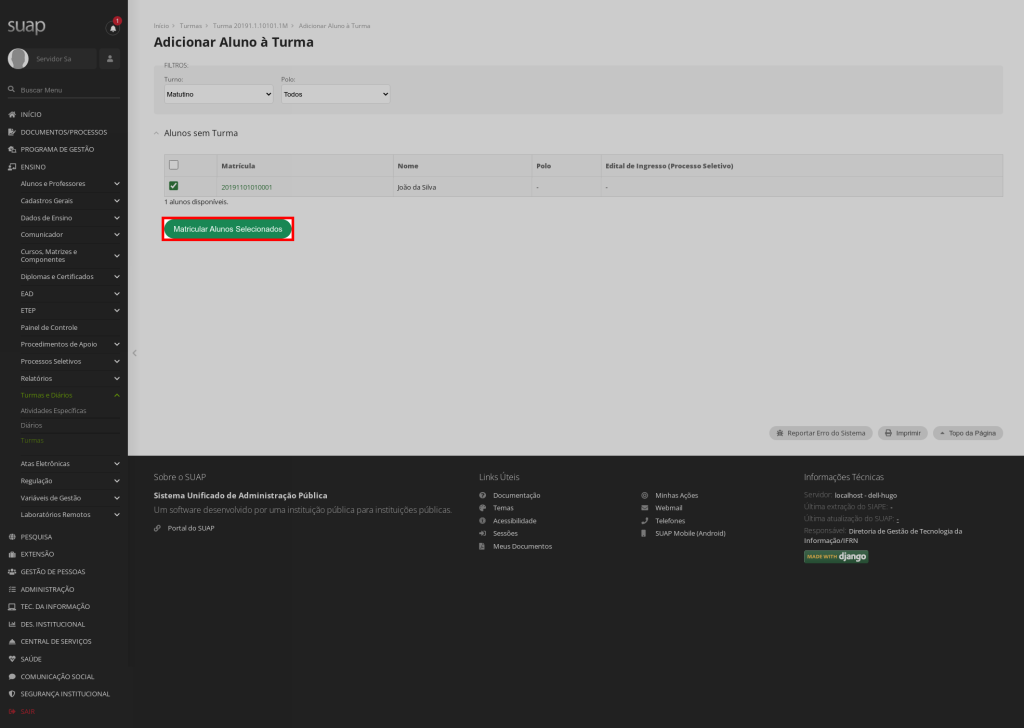
Vejo mensagem de sucesso “Aluno(s) matriculado(s) com sucesso.”
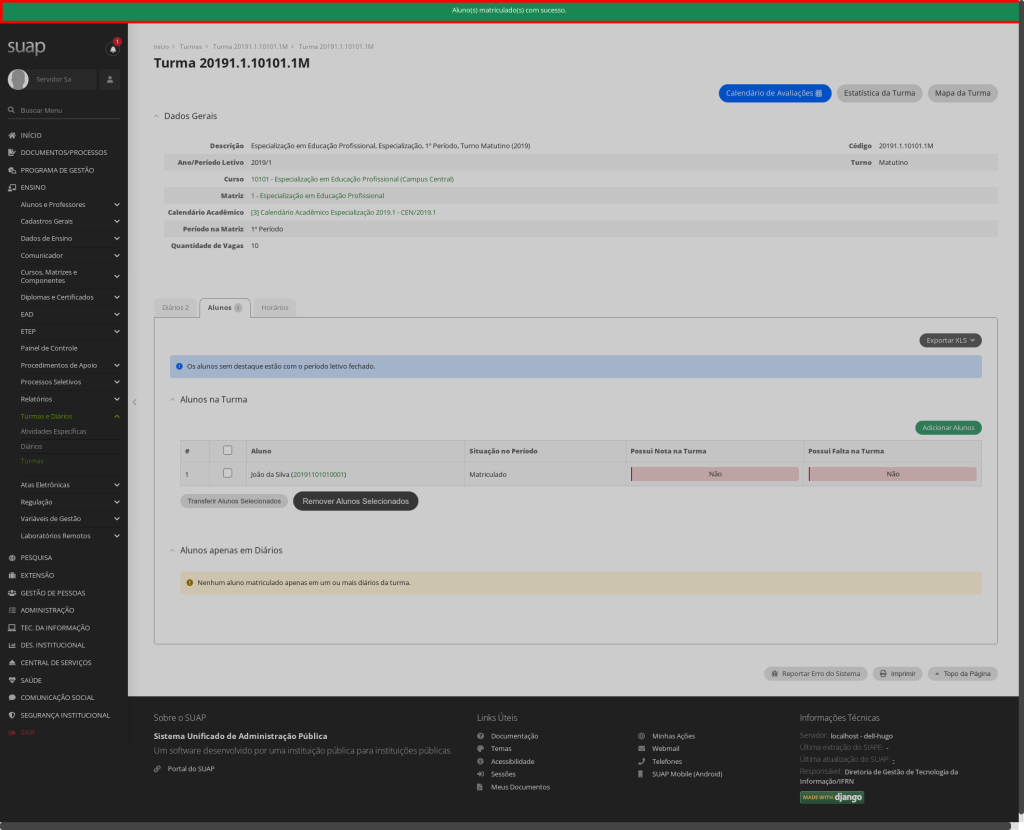
4. Configurar Renovação de Matrícula
Disponibiliza aos estudantes a solicitação de renovação de matrícula. Ação executada pelo perfil Secretário Acadêmico.
Como fazer:
ENSINO ITEM 2.7.1 – DOCUMENTAÇÃO SUAP – https://suap.ifrn.edu.br/comum/documentacao/?#
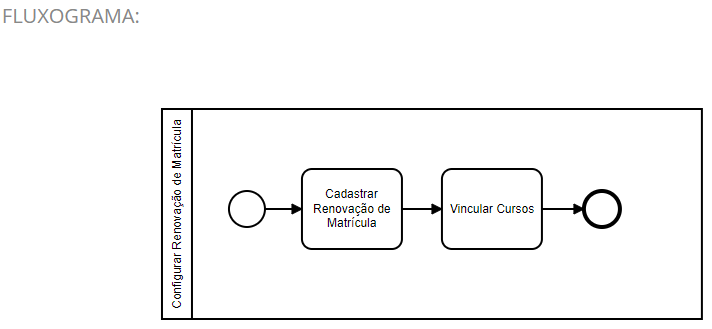
Pesquiso por “Renovação de Matrícula” e acesso o menu “Ensino :: Procedimentos de Apoio :: Renovação de Matrícula”
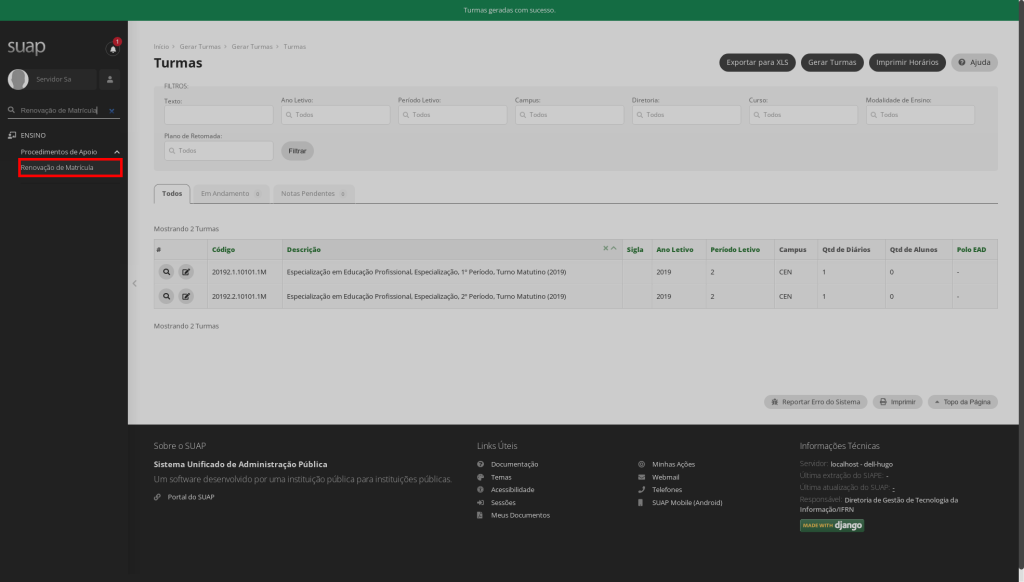
Clico no botão “Adicionar Renovação de Matrícula”
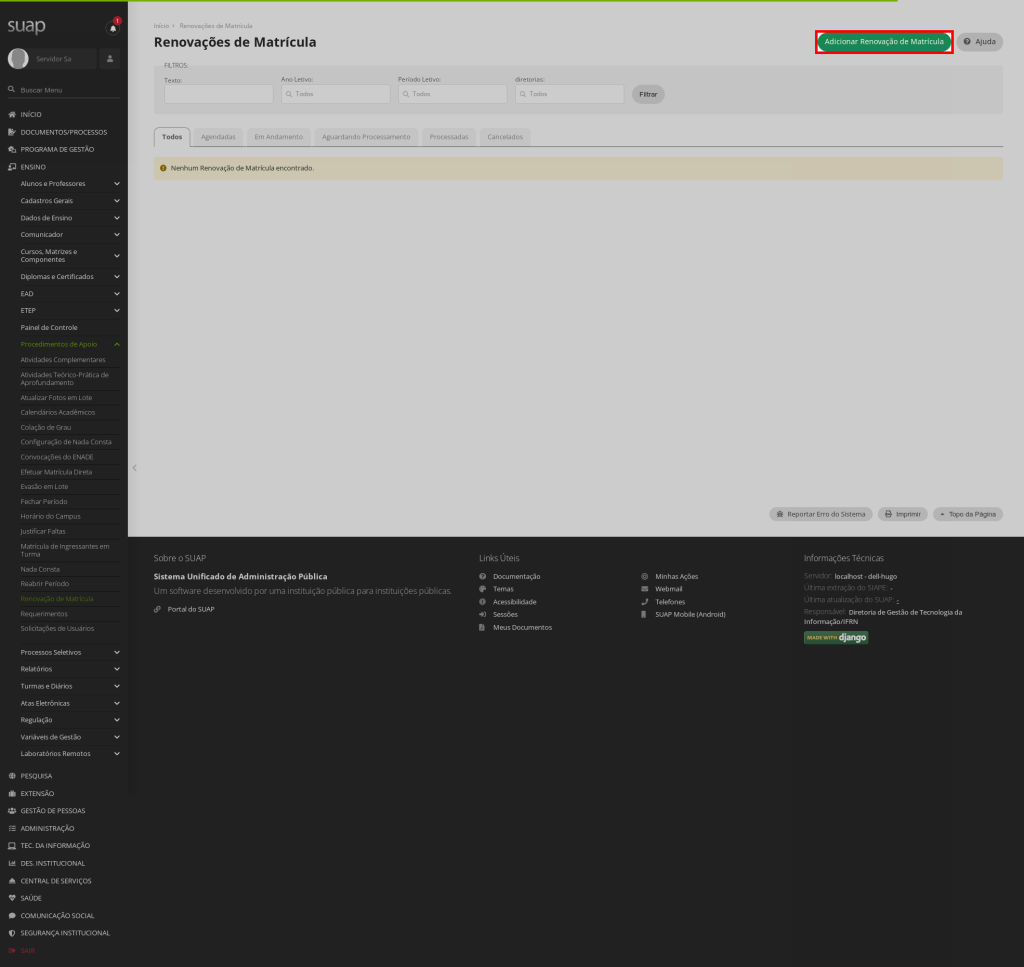
Preencho o formulário com os dados
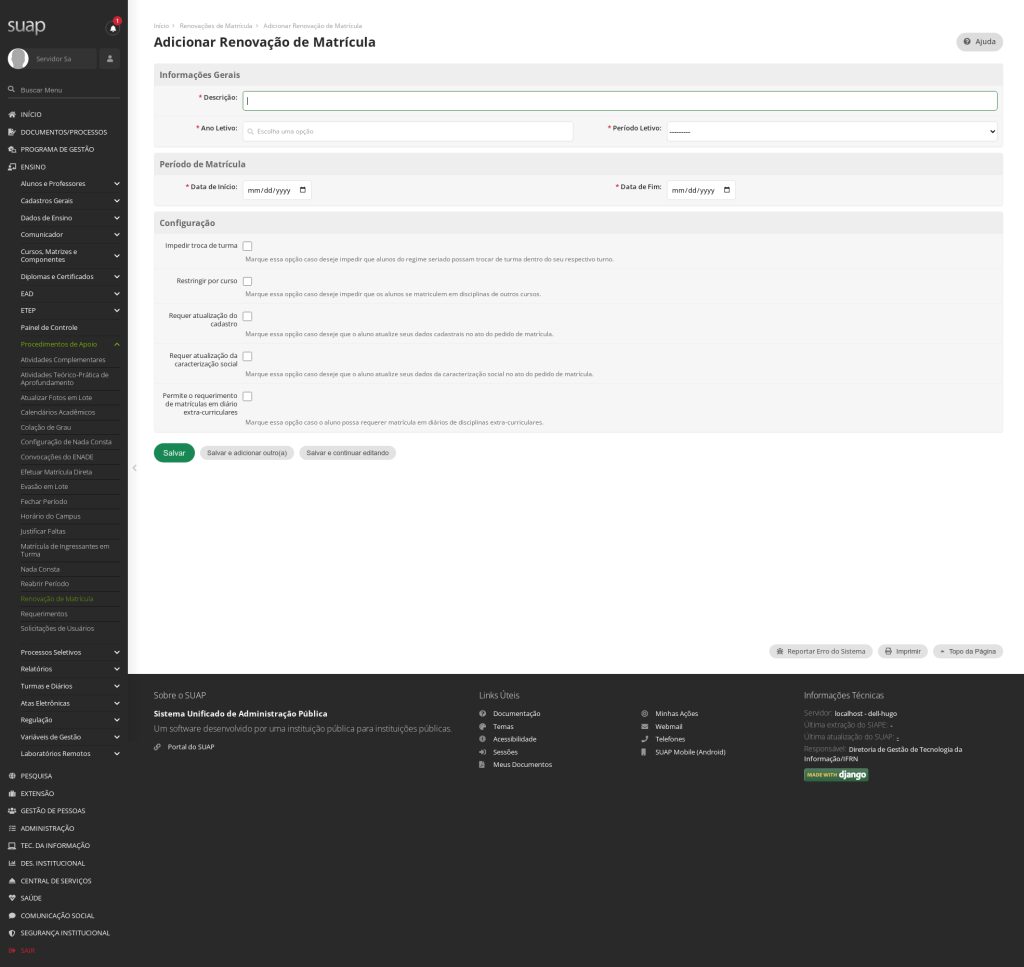
Clico no botão “Salvar”
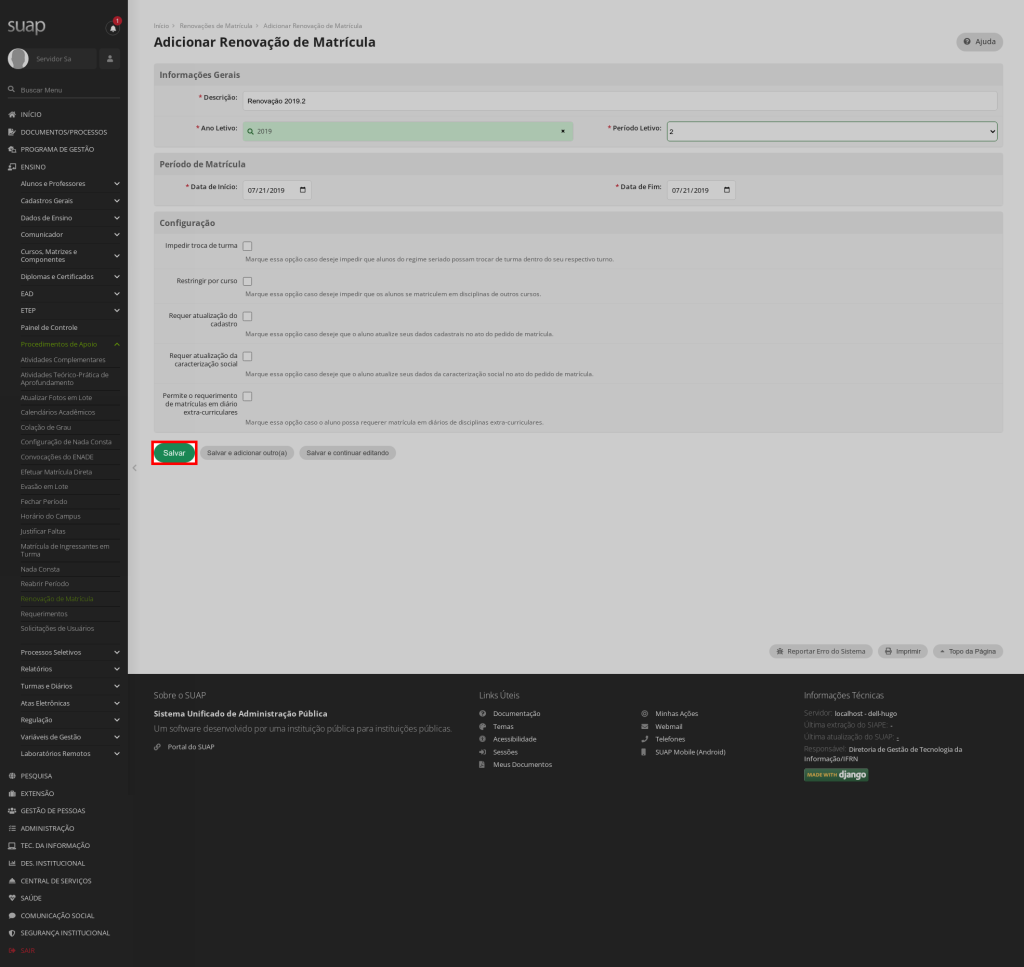
Vejo mensagem de sucesso “Cadastro realizado com sucesso. Adicione os cursos para os quais os pedidos serão realizados.”
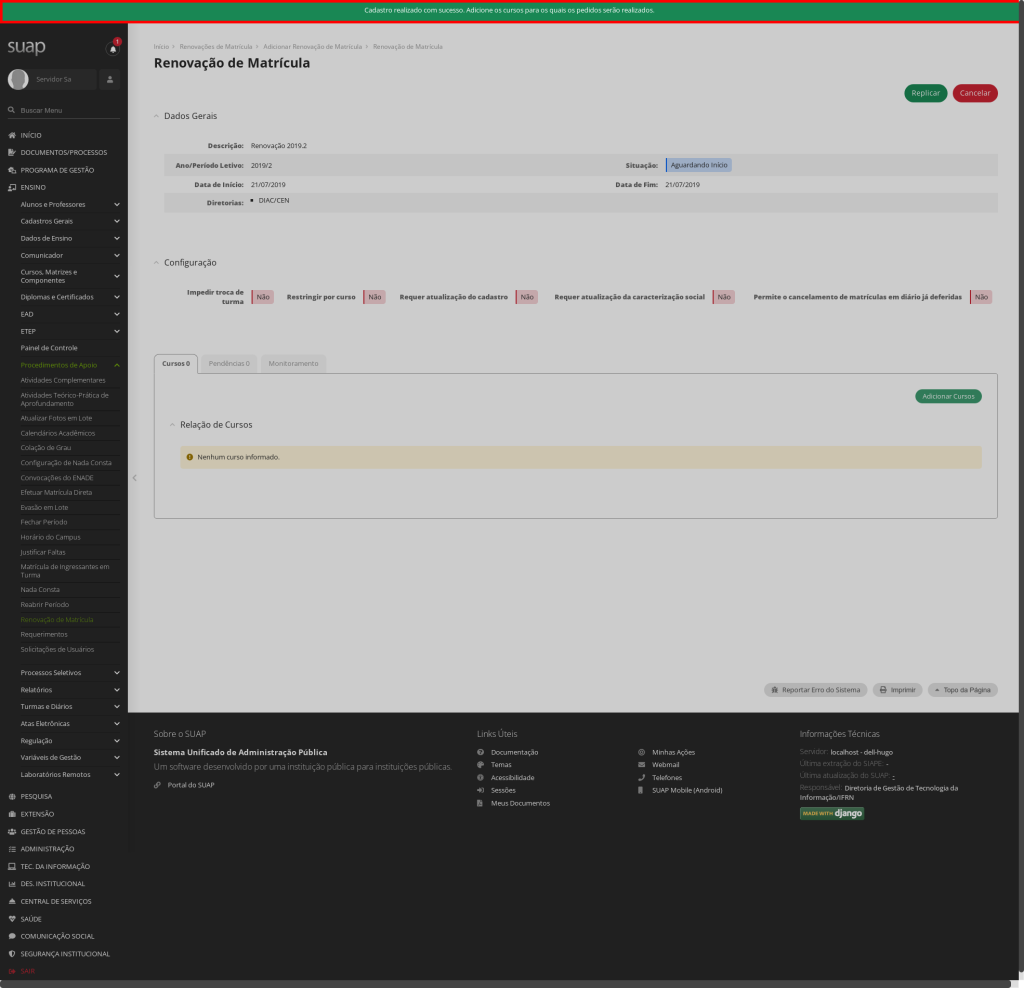
Clico na aba “Cursos”
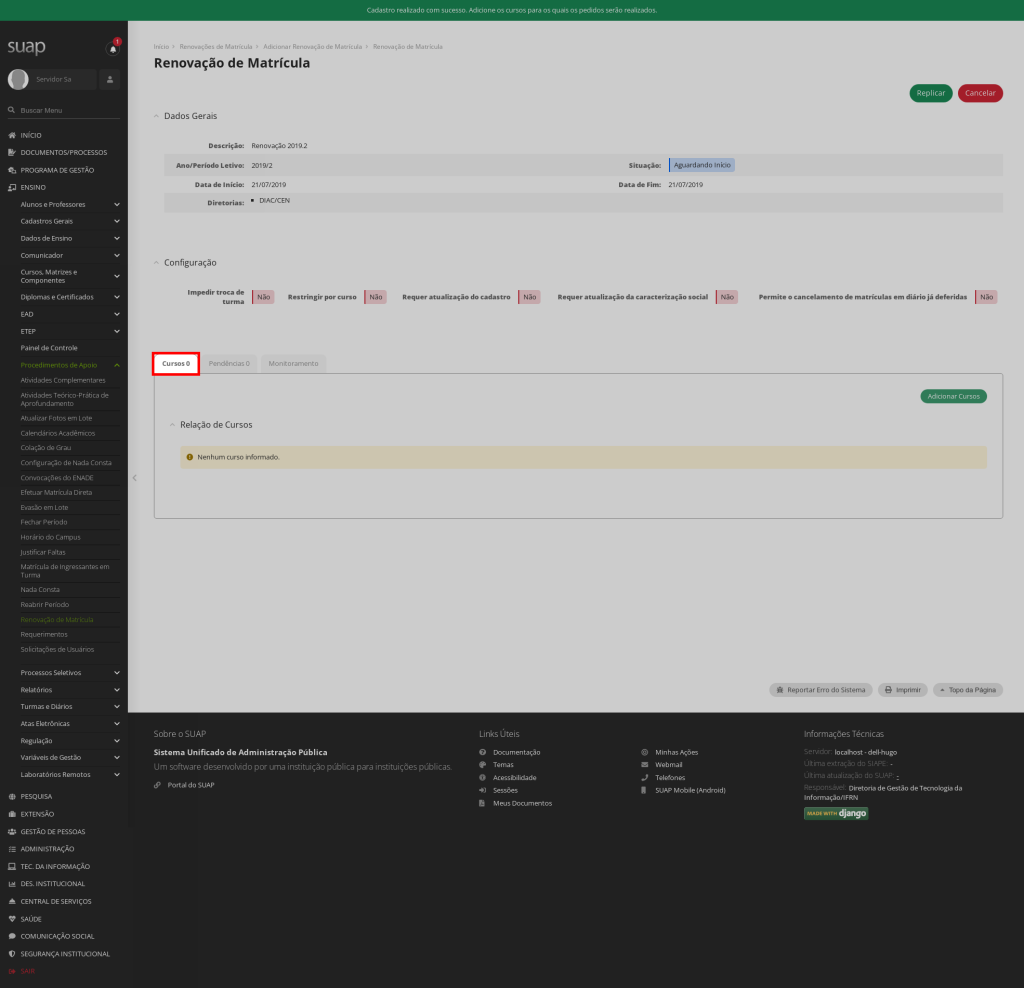
Clico no botão “Adicionar Cursos”
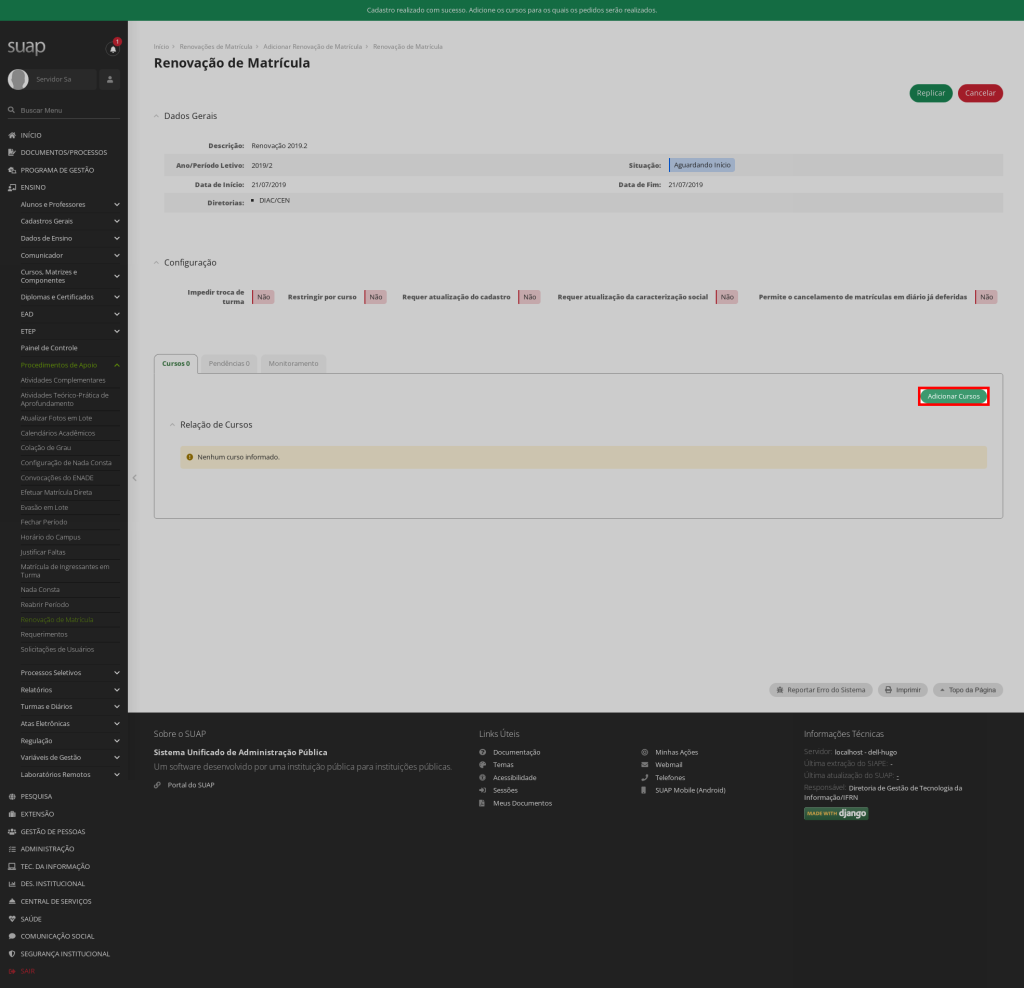
Preencho o formulário com os dados

Clico no botão “Salvar”

Vejo mensagem de sucesso “Curso(s) adicionado(s) com sucesso.”